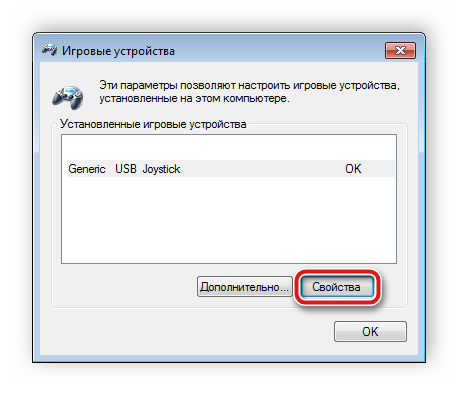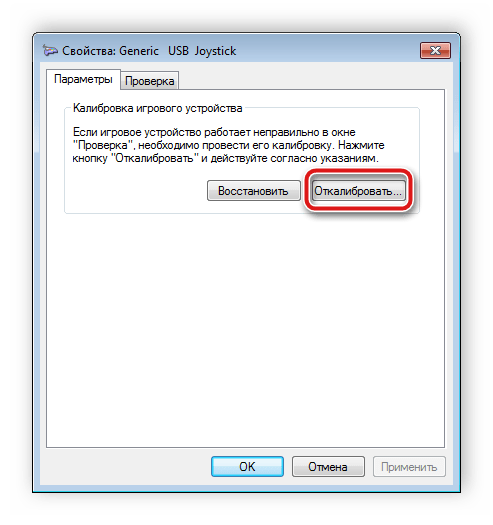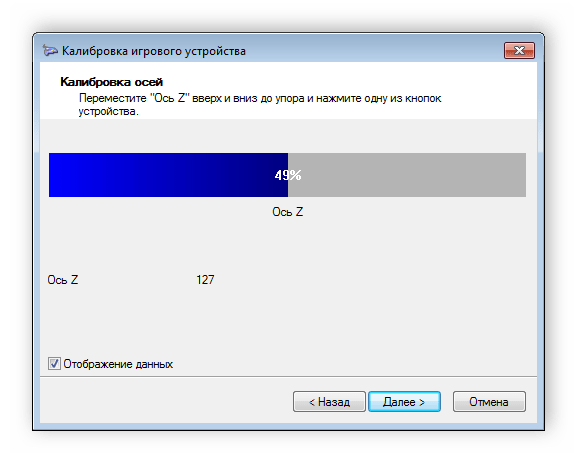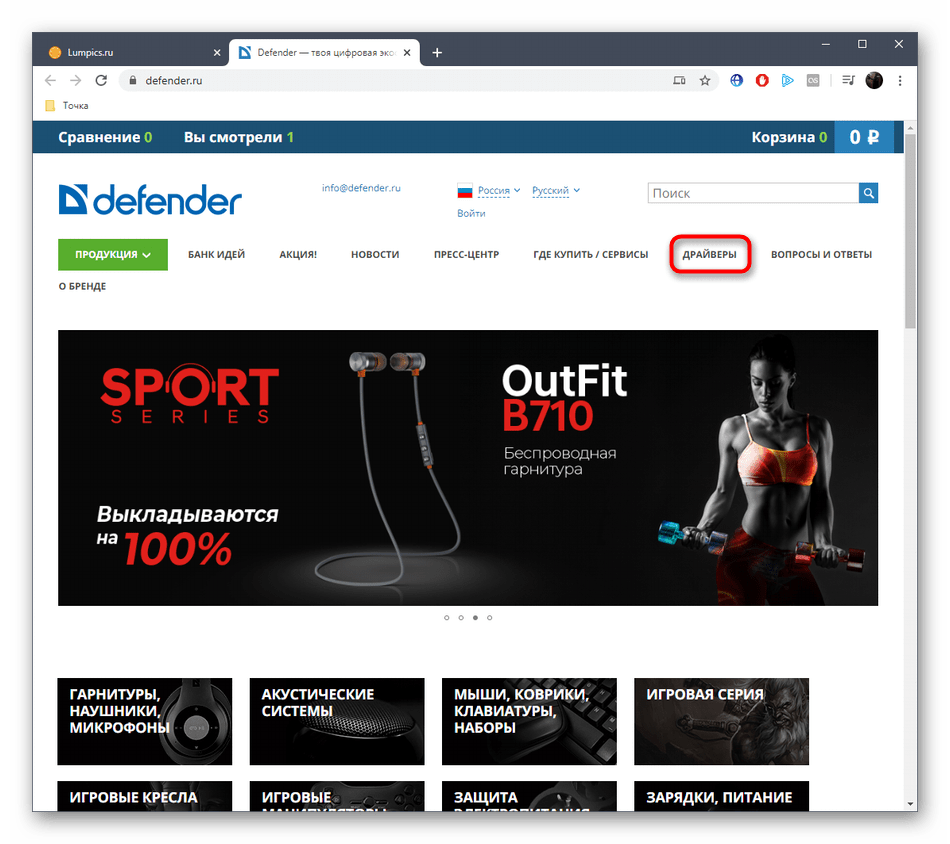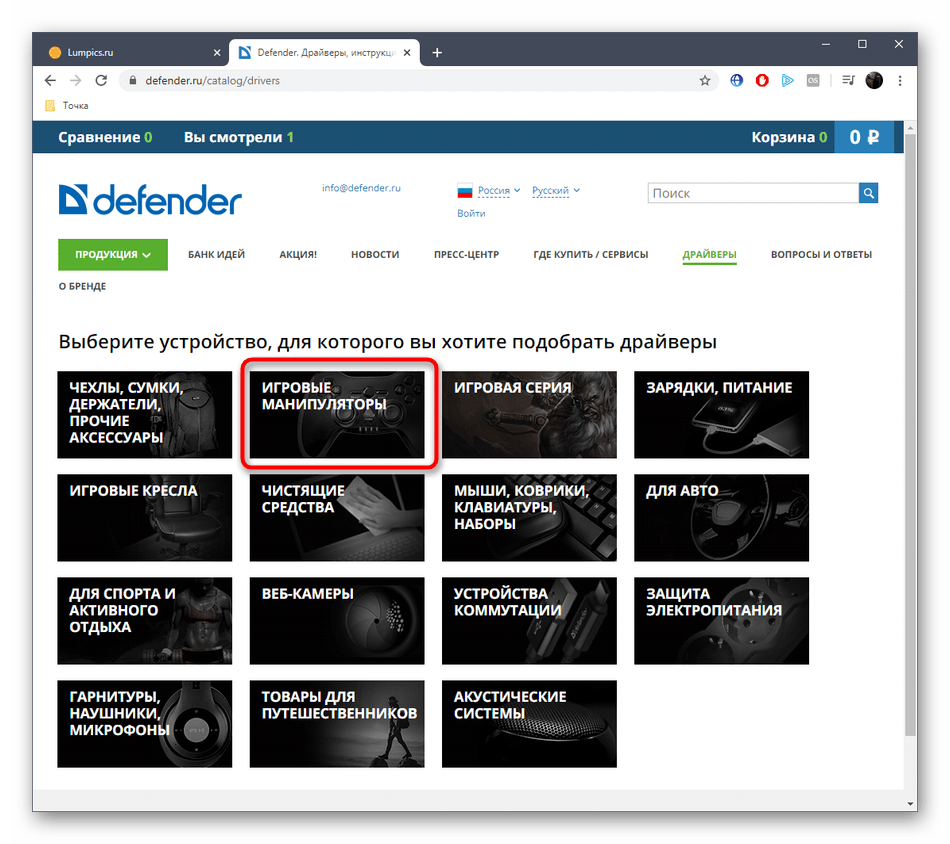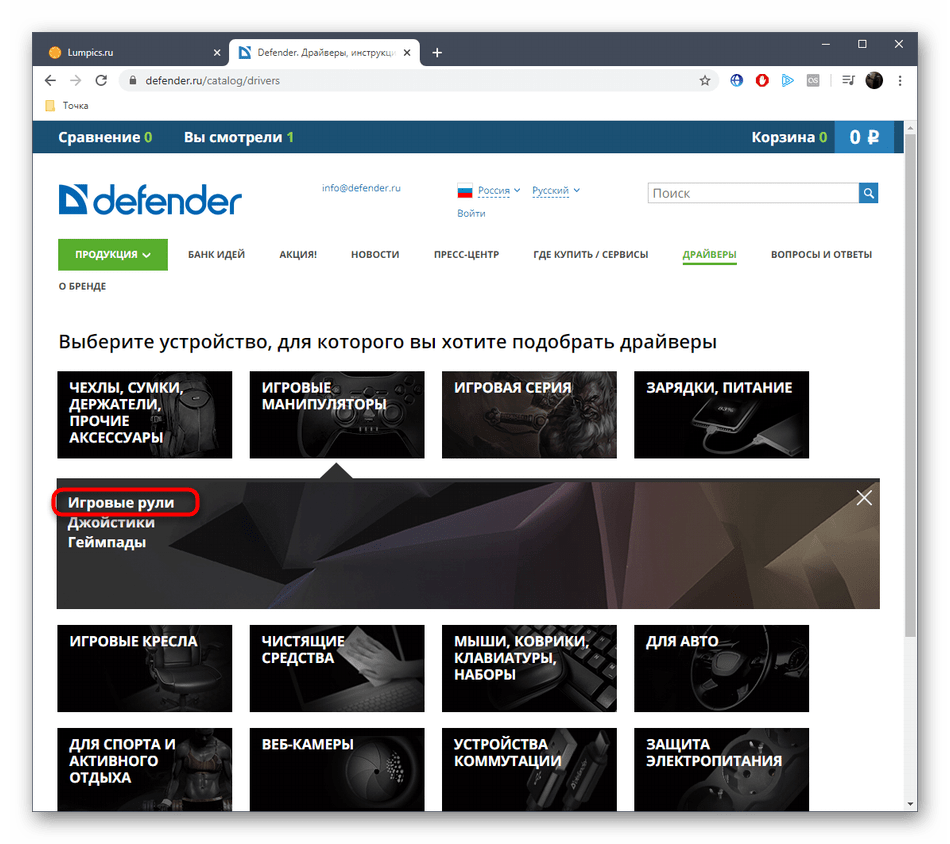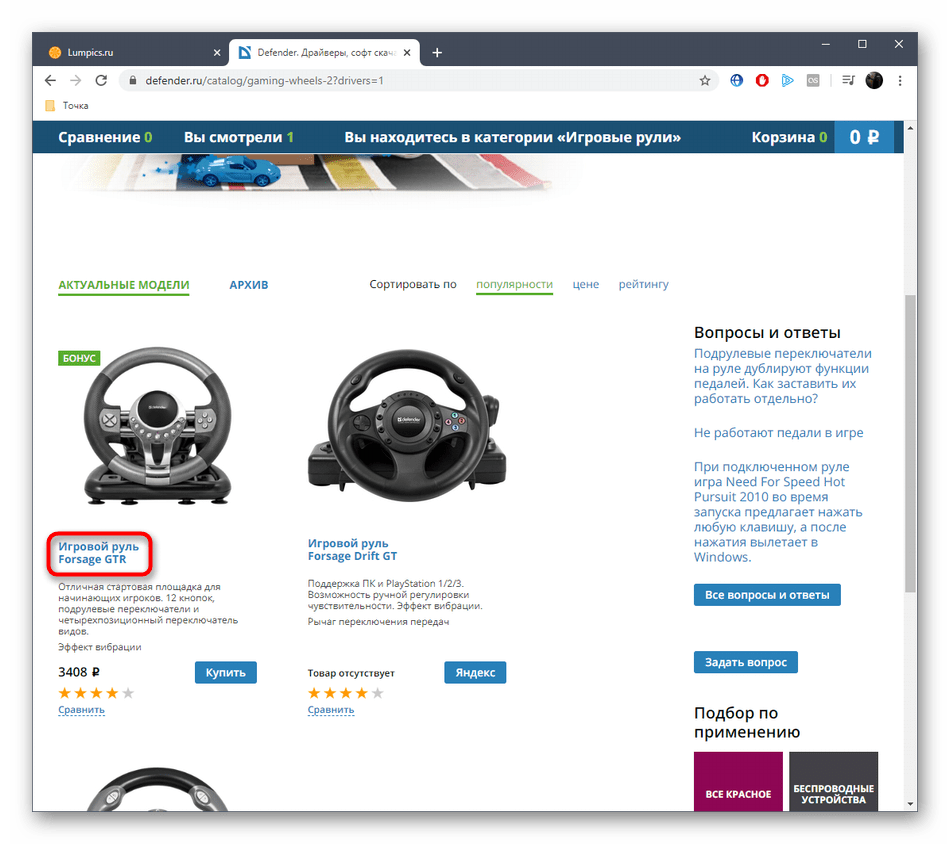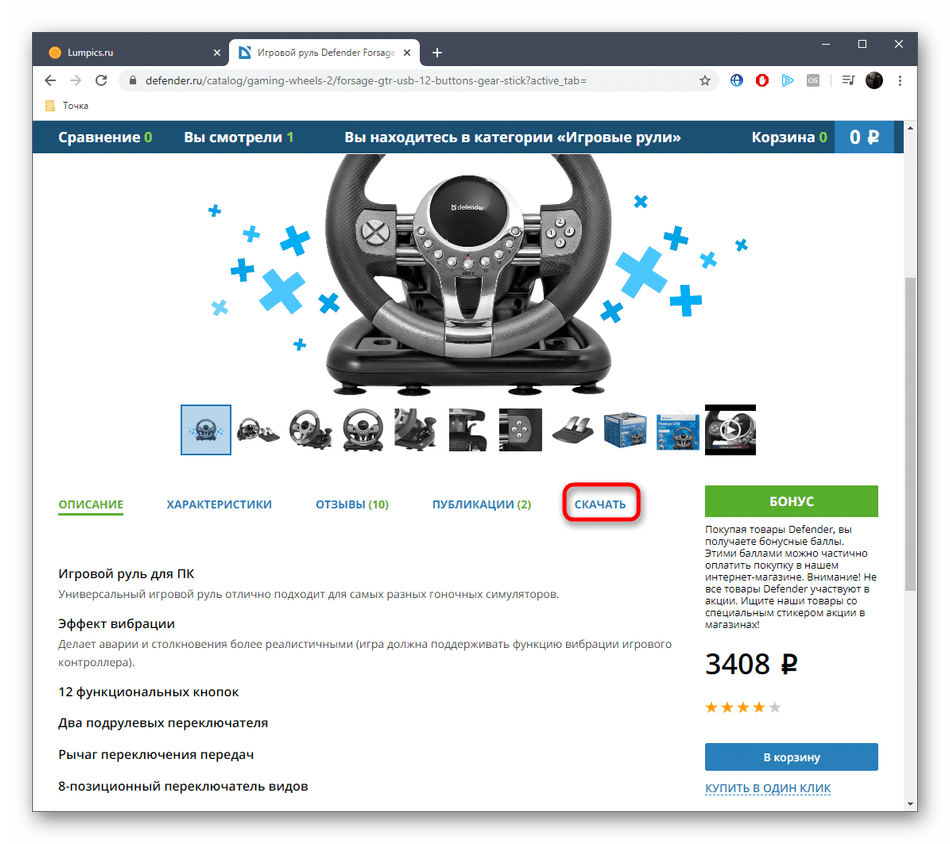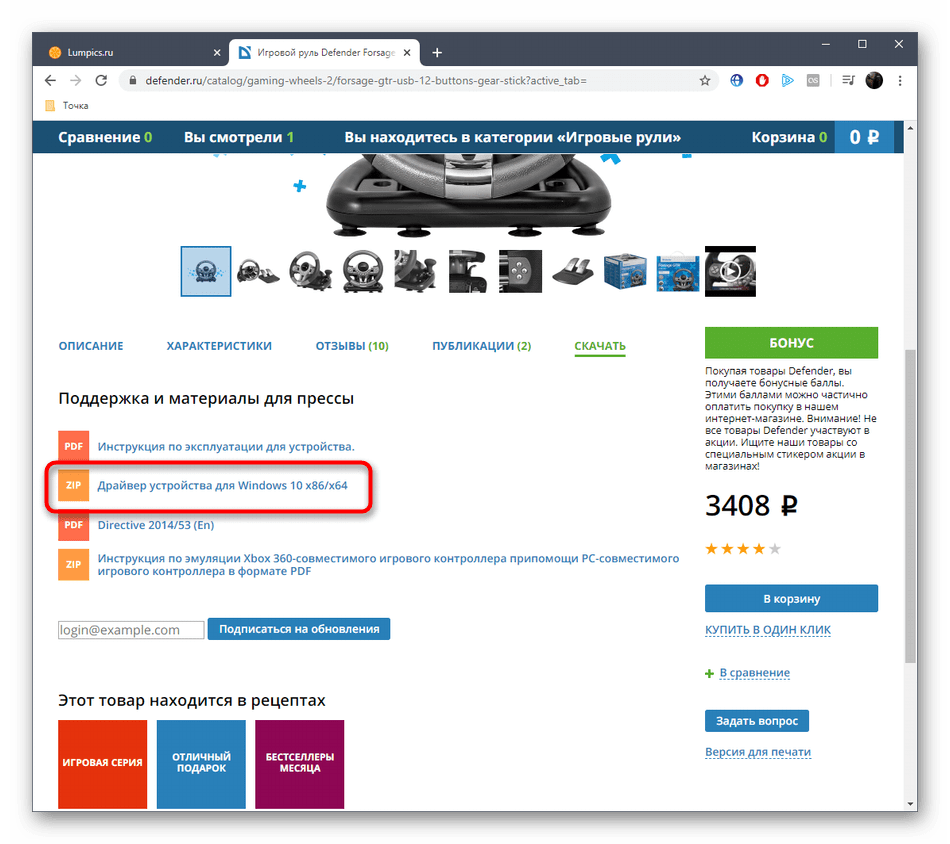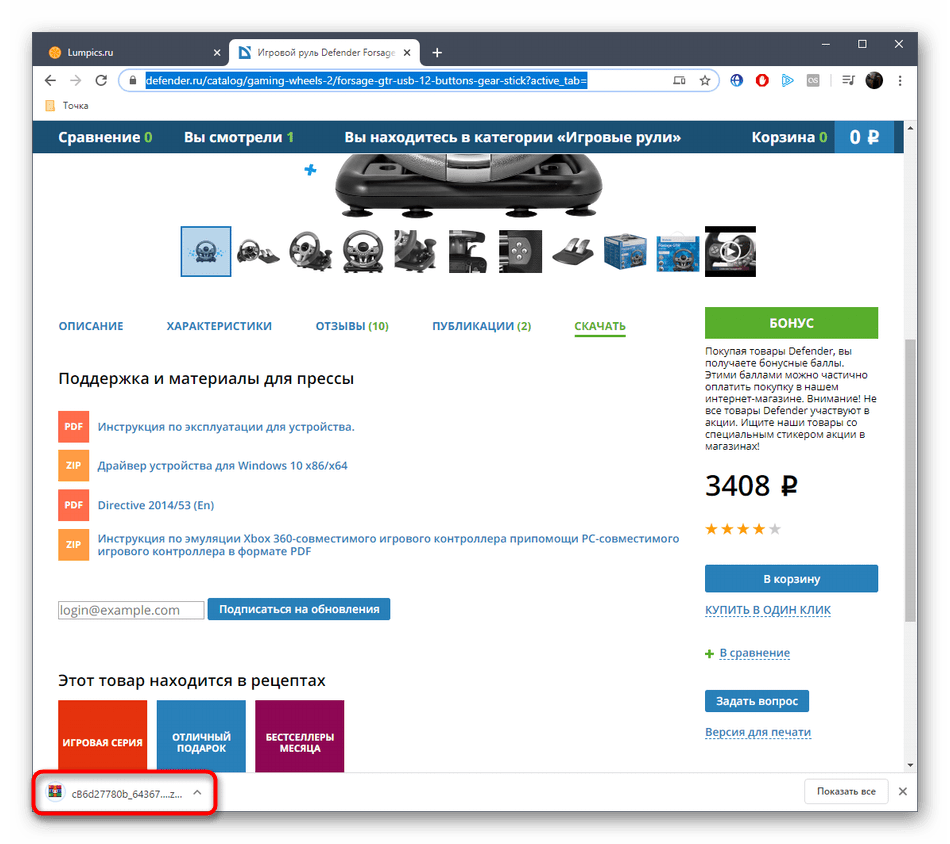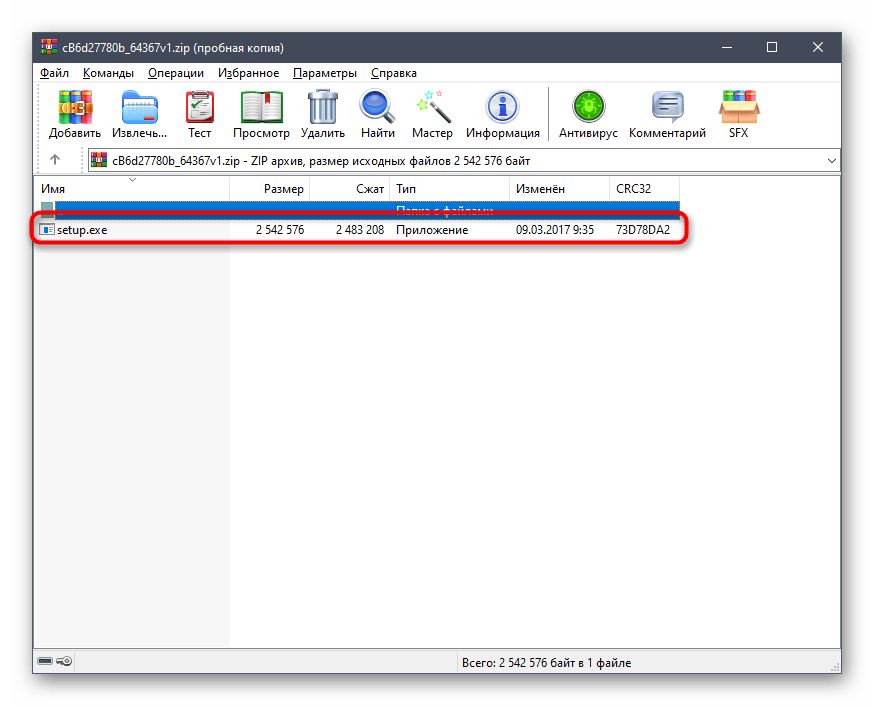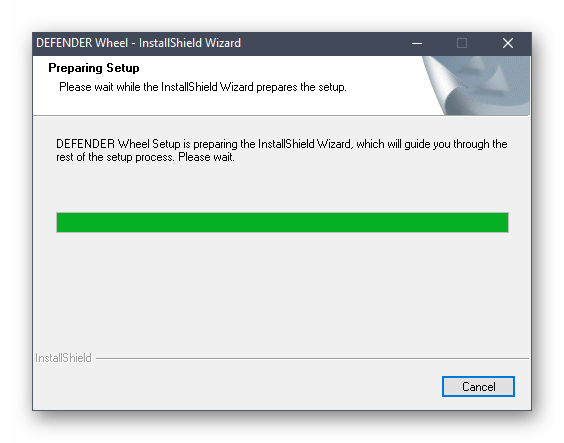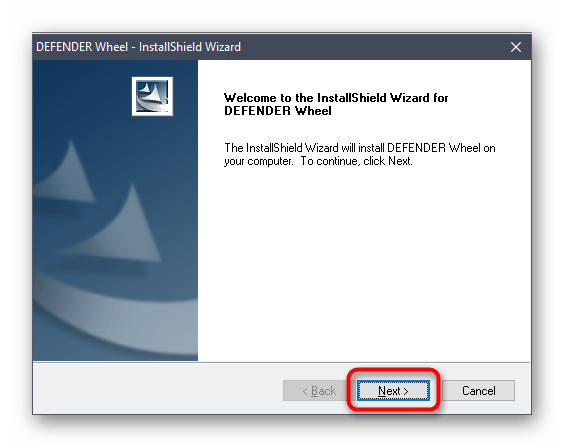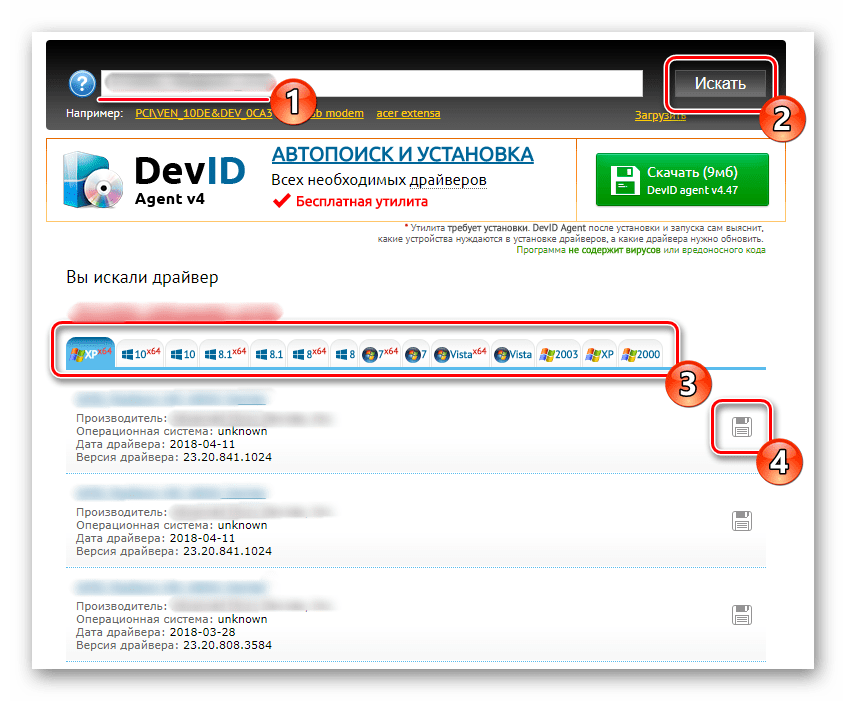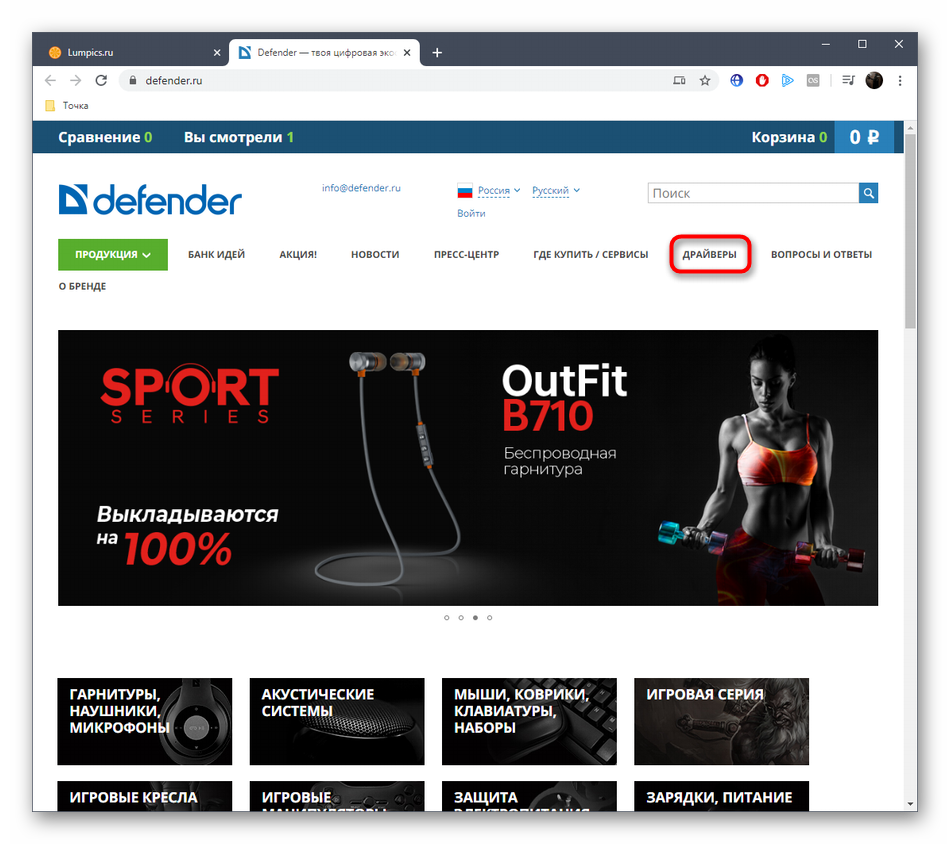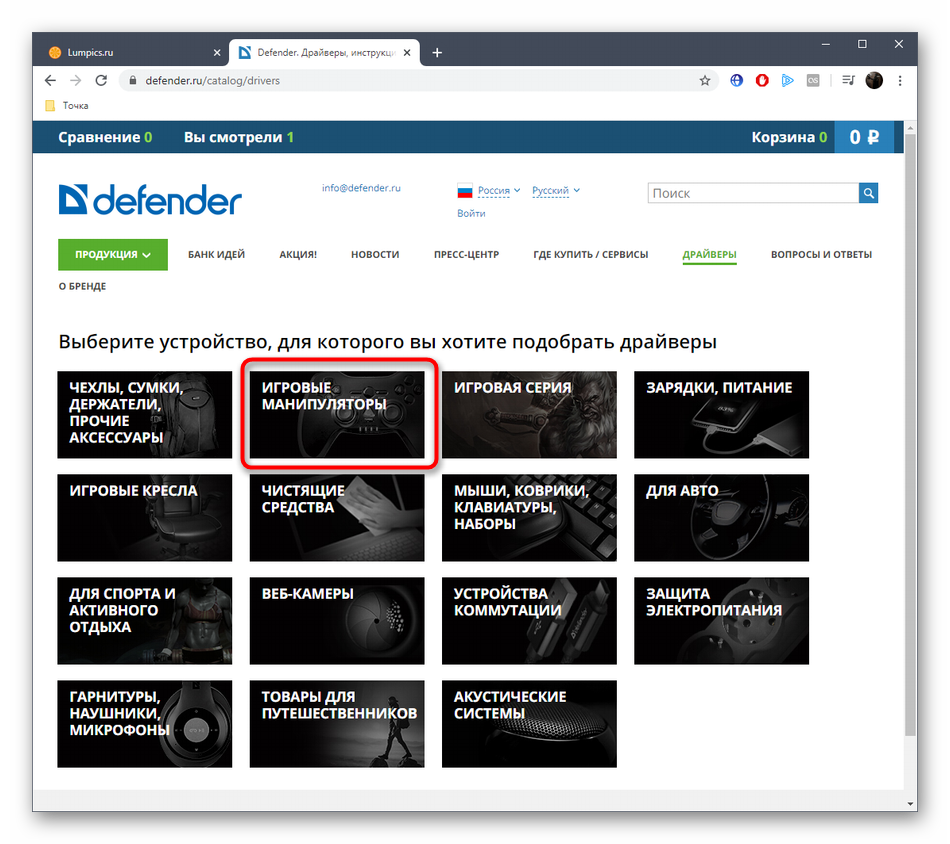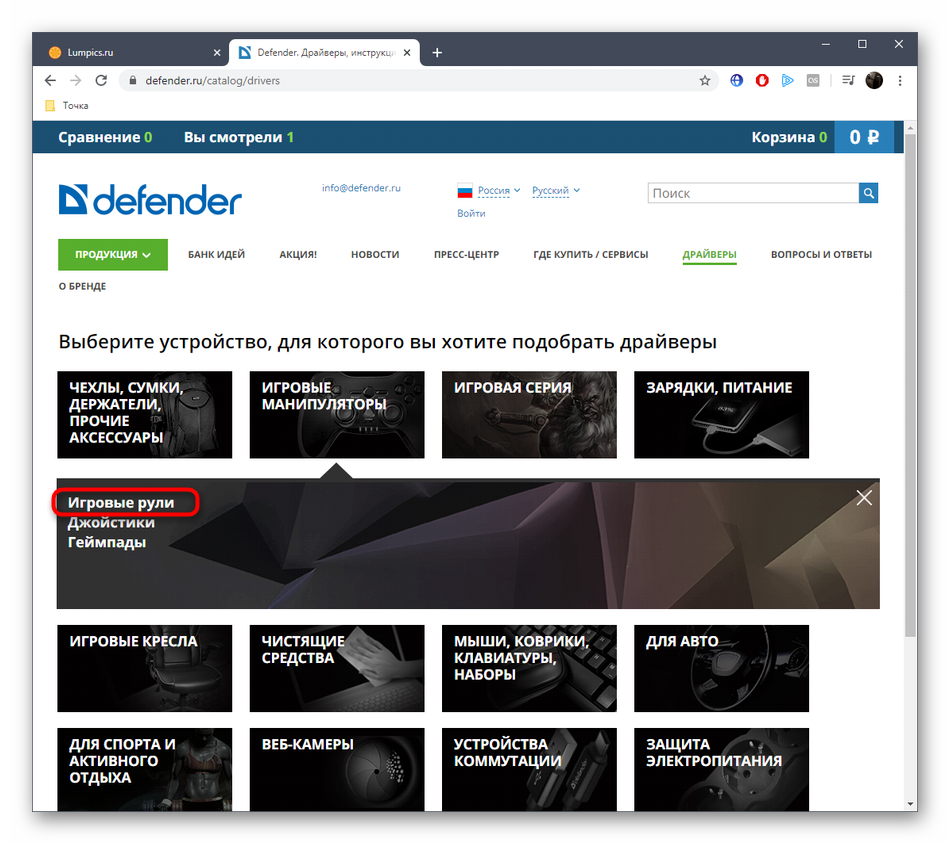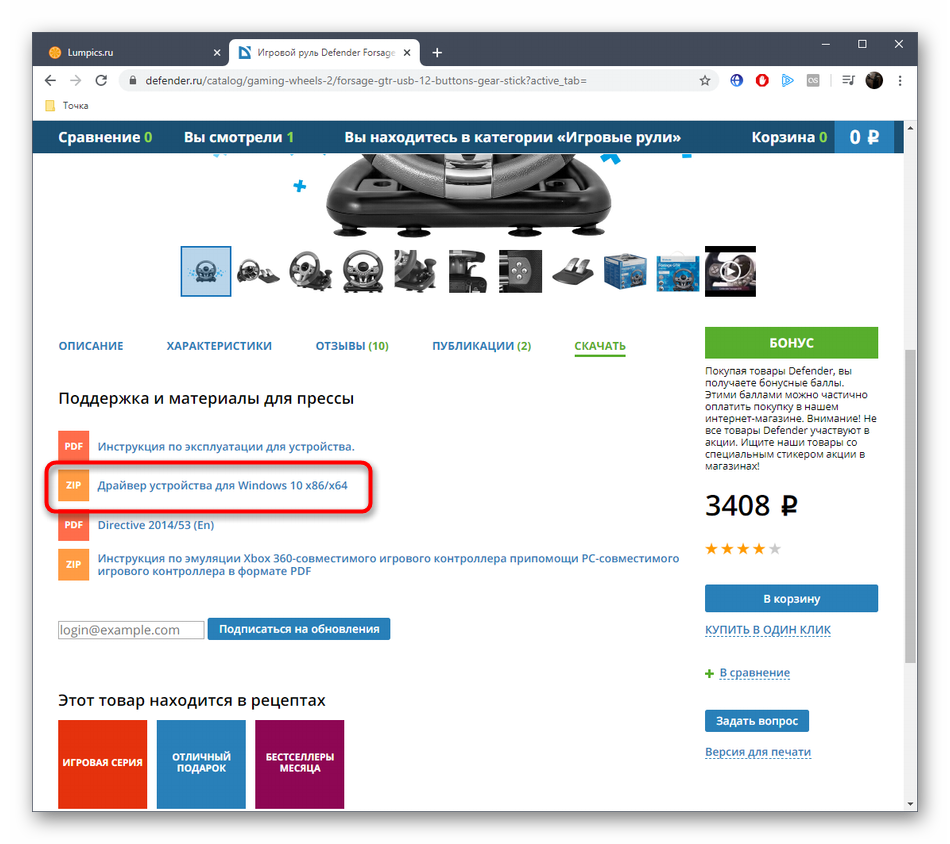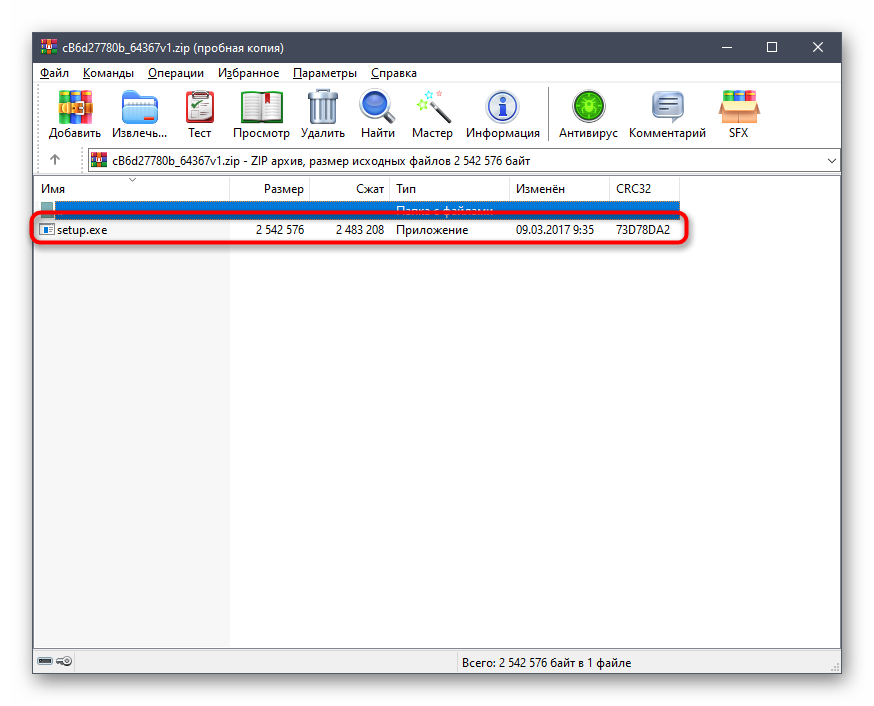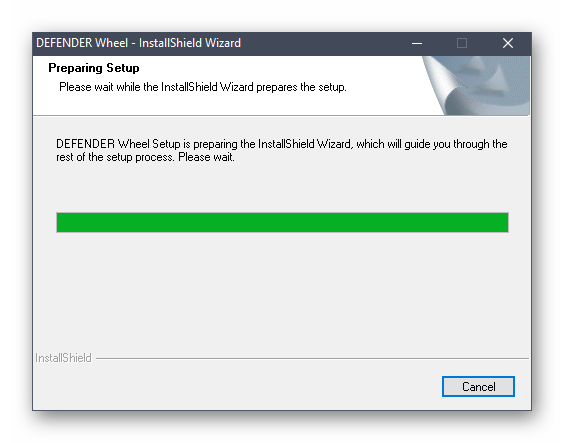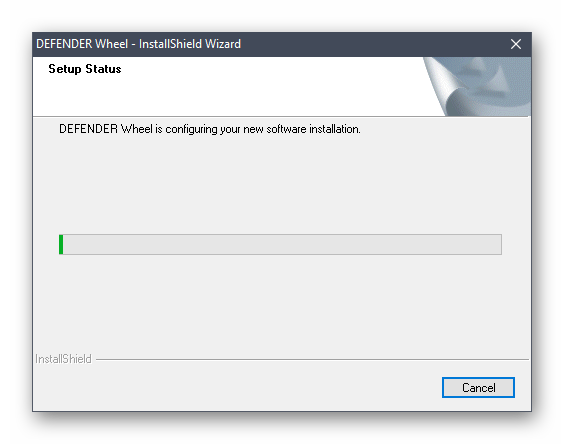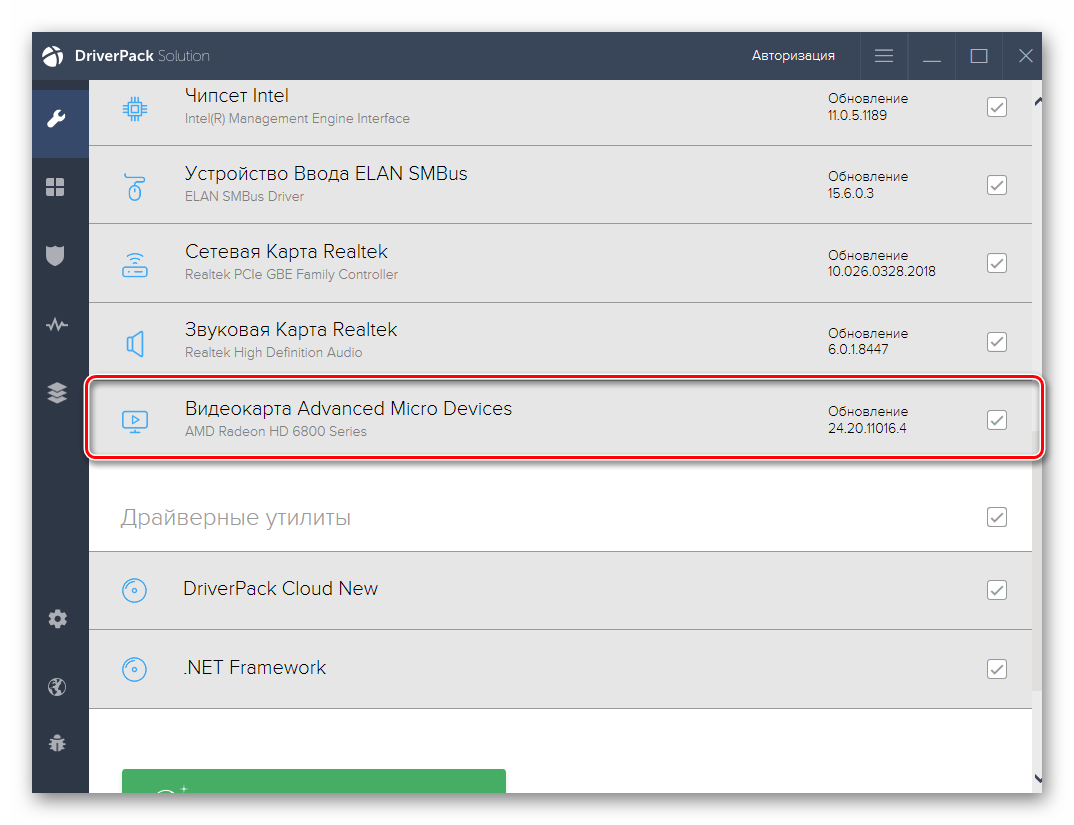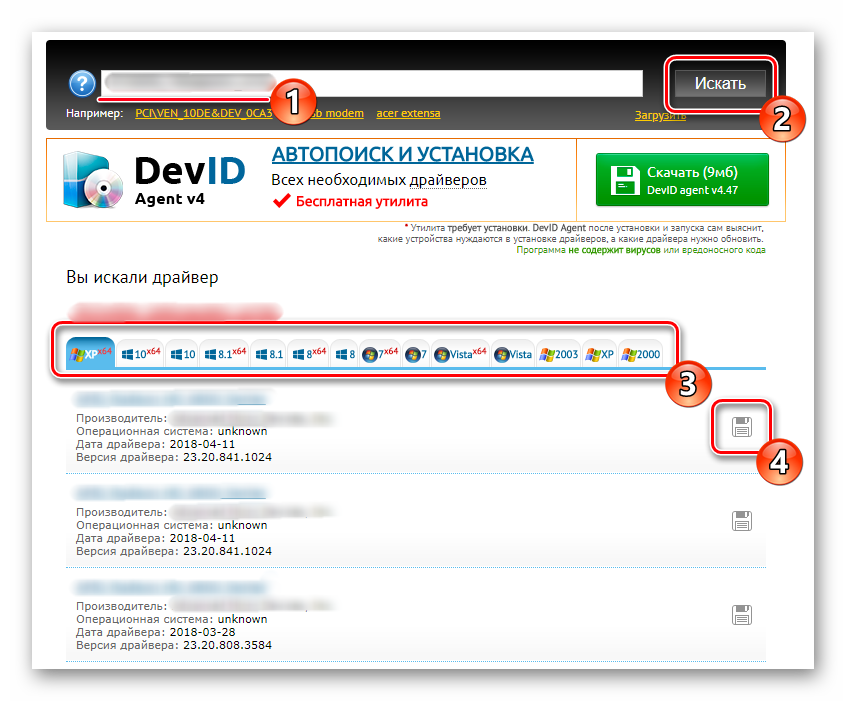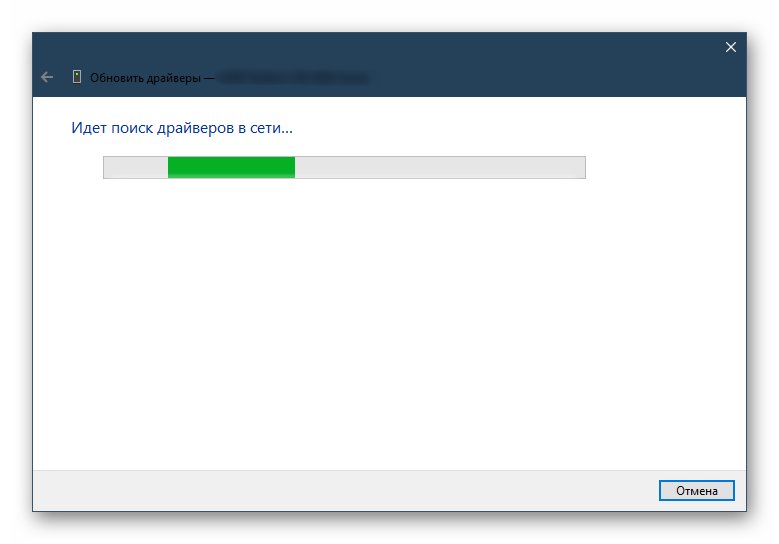В данной статье речь пойдет о бюджетном варианте игрового манипулятора – рулях семейства Defender. Основное достоинство моделей Defender – приемлемая цена. При хорошем качестве устройства его цена в разы меньше, чем у других популярных производителей. Рассматриваемые манипуляторы довольно реалистично передают поведение транспортного средства на трассе, вибрируя при столкновениях, причем интенсивность вибрация соответствует степени повреждений.
Как подключить и настроить игровой руль Defender.
Наиболее популярные модели Defender:
- руль Defender Forsage drift GT;
- руль Defender Challenge mini.
Давайте попробуем вместе разобраться, как настроить игровой руль Defender для использования в гоночных симуляторах.
Установка руля
Для начала стоит сказать, что руль Defender Forsage drift GT совместим с игровыми консолями Sony PlayStation 2, Sony PlayStation 3 и операционными системами Windows 98/Millenium/2000/XP/Vista/7, а руль Defender Challenge mini – только с ОС Windows.
Итак, приступим. С диска, поставляющегося в комплектации, установите драйверы для вашего манипулятора. Если по какой-то причине у вас нет диска, то программное обеспечение можно скачать с официального сайта разработчика. Для этого заходим на сайт www.defender.ru, находим меню с игровыми устройствами, выбираем «Игровые рули» и ищем свою модель девайса.
Сайт предложит вам загрузить последнюю версию драйвера для вашего руля – соглашаемся и устанавливаем, следуя инструкциям.
Затем подключаем сам девайс.
ВАЖНО. Сначала надо установить программное обеспечение, а только потом подключать манипулятор!
Чтобы удостовериться, что руль нормально работает, откройте «Панель управления», выберите «Игровые устройства».
Убедитесь, что в пункте «Состояние» стоит подпись «О/С». Далее, кликаем правой клавишей мышки на «О/С», заходим в «Свойства» и тестируем работоспособность педалей, руля, кнопок и переключателей: при их задействовании на экране всё должно корректно отображаться.
ВАЖНО. Руль поддерживает функцию автоматического центрирования, поэтому при подключении манипулятора убедитесь в том, что он находится в исходном положении. Если руль будет подключён в наклонном положении, система определит это положение как исходное.
Настройка руля
Многие симуляторы, разработанные для ПК, заточены на работу с использованием клавиатуры. Даже после установки программного обеспечения для девайса и его физического подключения нет гарантии, что он обязательно заработает в игре – для этого нужно выполнить настройку. Зачастую эта настройка производится в самом симуляторе. Мы не будем подробно останавливаться на настройках в игре, потому что все игры разные и предлагают разную систему. Как правило, чтобы играть с помощью руля, нужно выбрать манипулятор как тип управления. Остальные настройки производятся по подсказкам внутриигрового мастера и исходя из здравого смысла.
ВАЖНО. Некоторые игры могут не поддерживать работу руля Defender или даже при успешном подключении работать с ограниченным функционалом, то есть, не поддерживая отдельные функции девайса.
Поэтому, приобретая руль, убедитесь, что он совместим с вашими любимыми играми. Опираясь на сведения, полученные от разработчика, игровой манипулятор совместим с такими симуляторами:
- Need for Speed SHIFT для ПК;
- Need for Speed ProStreet для ПК;
- Need for Speed Carbon;
- Need for Speed Undercover;
- Need for Speed Underground 2;
- Need for Speed Underground;
- Colin McRae DiRTдля ПК;
- Colin McRae DiRT 2для ПК;
- Toca Race Driver GRIDдля ПК;
- Burnout Paradiseдля ПК;
Чтобы настроить чувствительность поворота руля, удобно воспользоваться специальным регулятором, расположенном на панели слева от руля. Крутите регулятор, устанавливая нужную чувствительность. Помните: если вы выставите максимальную чувствительность, то в игре транспортное средство будет очень агрессивно входить в повороты и, наоборот, при маленькой чувствительности потребуется сильно повернуть руль, чтобы выполнить маневр на игровой трассе.
Если настройки с помощью внешнего регулятора не достаточно, и вы не удовлетворены поведением руля в игре, то можно откалибровать настройки более детально. Для этого открываем «Панель управления» на персональном компьютере, выбираем «Оборудование и звук», «Устройства и принтеры». Перед вами открылось окошко со списком подключенных устройств. Выбираем наш манипулятор из списка, кликаем на нём правой кнопкой мыши и выбираем пункт «Параметры игровых устройств управления».
Затем в появившемся окошке снова выбираем наш руль и кликаем «Свойства», затем открываем меню «Параметры» и выбираем опцию «Откалибровать». Тем самым мы запустили встроенный мастер калибровки игровых устройств на операционной системе Windows.
Настраиваем наш манипулятор, следуя рекомендациям Мастера настроек.
Заключение
Рули Defender – бюджетный вариант игровых манипуляторов. Они отличаются выгодной ценой при хорошем качестве, однако, проигрывают в технологичности у более дорогостоящих конкурентов. Рассматриваемые манипуляторы хорошо передают ощущения в играх, но для этого нужно выполнить настройки и откалибровать девайс под вашу манеру вождения. Настроить чувствительность руля можно с помощью регулятора на панели устройства, либо используя мастер настроек игровых устройств операционной системы Windows.

Игровой руль
Forsage GTR
Отличная стартовая площадка для начинающих игроков. 12 кнопок, подрулевые переключатели и четырехпозиционный переключатель видов.
5 454 ₽
Игровой руль для ПК
Универсальный игровой руль отлично подходит для самых разных гоночных симуляторов
Эффект вибрации
Делает аварии и столкновения более реалистичными (игра должна поддерживать функцию вибрации игрового контроллера)
12 функциональных кнопок
Два подрулевых переключателя
Рычаг переключения передач
8-позиционный переключатель видов
Надежное крепление к столу
Руль надежно крепится к столешнице при помощи струбцин
Блок педалей — газ и тормоз
Прорезиненное покрытие руля
Удобные педали
Питание от порта USB
Технические характеристики
Тип подключения
проводной
Поддерживаемые платформы
ПК (Dinput и Xinput)
Диаметр рулевого колеса
245 мм
Угол поворота рулевого колеса
180 °
Кнопки
12 кнопок, два подрулевых переключателя
Переключатель видов (D-Pad)
8-позиционный
Блок переключения скоростей
есть
Регулировка чувствительности руля
есть
Виброотдача
2 встроенных вибромотора
Педали
блок педалей — газ и тормоз
Крепление
присоски, струбцины
Совместимость
Windows 2000/XP/Vista/7/8/10
Покрытие руля
прорезиненное
Логистические характеристики
Гарантийный срок
12 месяцев
Размеры без упаковки
28.30 x 27.00 x 31.50 см
Масса без упаковки
2.22 кг
Размеры индивидуальной упаковки
32.00 x 27.00 x 32.00 см
Масса индивидуальной упаковки
2.85 кг
Размеры коробки
33.50 x 34.50 x 56.00 см
Количество в коробке
2 шт.
Вес промежуточной коробки
6.14 кг
Комплектация
Струбцина для крепления к столешнице
Отзывы
15 ноября 2022 г.
Комментарий: Руль хороший, но лепестки и педали как 2 кнопки. Когда настраивал в игре не понимал в чем проблема, правая педаль и правый лепесток одна команда и также левый.
Ирина
3 ноября 2022 г.
Комментарий: Не найдем драйвера к рулю… Что делать?
Татьяна
4 октября 2022 г.
Комментарий: Руль пришел просто бомба, коробка целая, новая, все упаковано в пакетики, сразу видно что ни кто не открывал, все работает, сын восторге
Скачать
Для некоторых игр пользователю требуется подключить к ПК дополнительные устройства. При этом необходимо знать, как правильно откалибровать руль на операционной системе Windows 10. Существуют некоторые особенности соединения и требования к подключению, с которыми нужно ознакомиться заблаговременно. Инструкции несложные, подойдут начинающим юзерам.
Особенности настройки руля на Windows 10
Чтобы правильно настроить руль для игры, нужно проверить несколько пунктов – технику подключения к персональному устройству (стационарному или портативному), наличие и актуальность драйверов, корректность взаимодействия ОС и установочных файлов инструмента.
Этапы действий с пояснениями:
- после распаковки необходимо проверить наличие полного комплекта проводов – один кабель соединяет персональный компьютер и руль, второй нужен для ПК и педалей. Внимание! Иногда в комплект входит отдельная коробка передач и дополнительный питающий блок (батарея), для которых также требуются отдельные провода. К оборудованию всегда прилагается инструкция, где пошагово описан план подключения;
- драйверы – устанавливаются в обязательном порядке, в большинстве случаев активация происходит в автоматическом режиме после подключения полного набора инструментов; если этого не произошло, используют приложенный DVD с нужными «дровами» или дополнительно скачанное ПО (например, DriverPack Solution).
Если после автоматического добавления драйверов операционная система выдает ошибку подключения, необходимо проверить обновления программного обеспечения, а затем выполнить калибровку установленного пакета файлов.
Калибровка
Процедура помогает определить правильность соединения игрового оборудования и ПК. Необходимые шаги:
- одновременно нажать на клавиатуре сочетание горячих клавиш «Win» и «R», (независимо от текущей раскладки);
- в пустое поле дополнительного рабочего окна впечатать команду «joy.cpl», подтвердить кнопкой «ОК»;
- на мониторе появится новое окно, где необходимо правой клавишей мышки нажать по названию нужной игровой консоли, чтобы вызвать контекстное меню элемента;
- выбрать строку «Свойства»;
- во вкладке «Параметры» кликнуть по пункту «Откалибровать».
После выполнения указанных шагов на экране появится окно «Мастера калибровки устройства». Пользователю нужно нажать «Далее» несколько раз, до стадии «Готово». Процедура занимает немного времени, затем можно переходить к этапу проверки на работоспособность.
Проверка на работоспособность
Перед игрой пользователь должен проверить настройки каждого элемента, подключенного или установленного на ПК. Проверка позволяет предотвратить (или минимизировать) возникновение сбоев во время игры. Инструкция:
- нажать одновременно кнопки «Win» и «R», ввести «joy.cpl» (как в предыдущем пункте);
- выбрать название руля, раскрыть контекстное меню ПКМ и кликнуть по строке «Свойства»;
- нажать вкладку «Проверка», задействовать руль.
Если в процессе некоторые кнопки будут работать некорректно, нужно провести повторную калибровку работы инструмента. Можно перед этим перезагрузить ПК в принудительном режиме.
Внимание! Для дополнительных настроек руля, педалей и других инструментов нужно зайти в раздел «Настройки управления». В разделе пользователи могут скорректировать заводские значения «под себя».
Перед началом игры с использованием дополнительного оборудования необходимо пройти процедуру подключения, калибровки и проверки работоспособности. Данные этапы нужны для того, чтобы активировать взаимодействие руля и ПК, устранить некоторые неполадки.
Вам помогло? Поделитесь с друзьями — помогите и нам!
Содержание
- Ищем и скачиваем драйверы для игрового руля Defender Forsage GTR
- Способ 1: Официальный сайт производителя
- Способ 2: Стороннее программное обеспечение
- Способ 3: Идентификатор руля
- Способ 4: Стандартное средство Windows
- Вопросы и ответы
Игровая периферия с каждым годом становится популярнее, поскольку разработчики применяют новые технологии, современные игры становятся лучше, а конечные потребители хотят получить новые ощущения. В списке таких девайсов присутствуют и игровые роли, в частности, Defender Forsage GTR. Такое устройство будет корректно функционировать в операционной системе только после установки подходящих драйверов. Именно о методах их поиска и инсталляции на примере упомянутой модели мы и хотим поговорить сейчас.
Существуют самые разные методы получения интересующих файлов для Defender Forsage GTR, но сначала стоит уточнить, что в комплекте с девайсом имеется и лицензионный диск, на котором уже находится программное обеспечение. Вы можете вставить его в дисковод и произвести инсталляцию, просто запустив EXE-файл. Если такой возможности нет или сам диск утерян, обращайтесь к представленным далее вариантам.
Способ 1: Официальный сайт производителя
Сайт производителя продукции — лучший официальный метод получения драйверов, в том числе и для Defender Forsage GTR. Разработчики оперативно выкладывают файлы на страницы поддержки, обязательно проверяя их на работоспособность, поэтому можно быть уверенным в том, что после инсталляции девайс будет готов к работе. В случае с Defender скачивание ПО происходит так:
Перейти на официальный сайт Defender
- Воспользуйтесь указанной выше ссылкой или самостоятельно перейдите на сайт производителя. Здесь выберите раздел «Драйверы».
- Разверните плитку «Игровые манипуляторы».
- Выберите пункт «Игровые рули».
- Откроется список поддерживаемых устройств. Отыщите там Defender Forsage GTR и нажмите на название левой кнопкой мыши.
- При попадании на страницу самого устройства переместитесь на вкладку «Скачать».
- Осталось только нажать на строку «Драйвер устройства», чтобы начать его загрузку.
- По завершении скачивания откройте полученный архив через любую удобную программу.
- Запустите находящийся там исполняемый файл.
- Дождитесь окончания распаковки присутствующих файлов.
- Оказавшись в окне приветствия, щелкните на «Next».
- Сразу же начнется инсталляция в стандартное расположение хранения драйверов.
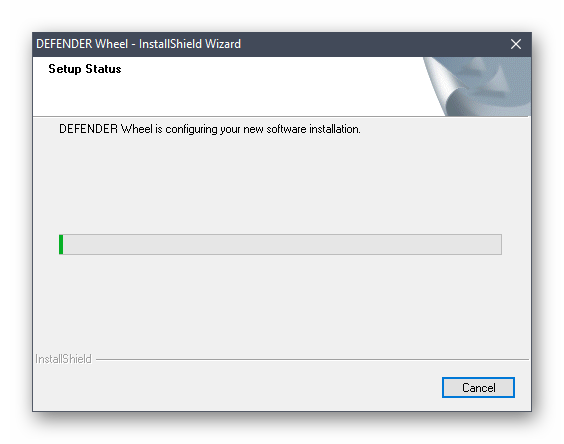
Осталось только подключить сам руль и произвести стандартную конфигурацию через программное обеспечение, чтобы приступить к управлению. В самой игре тоже обратите внимание на настройки, расположение педалей и чувствительность поворотов. Не забудьте назначить действия на присутствующие кнопки.
Способ 2: Стороннее программное обеспечение
Второй по популярности вариант получения драйверов для игровых рулей — использование специализированных программ от сторонних разработчиков. Их суть заключается в сканировании системы на наличие необходимых обновлений, поэтому перед началом операции само устройство придется подключить к компьютеру. Практически все известные подобные инструменты корректно взаимодействуют с периферией, в связи с чем никаких трудностей возникнуть не должно. В другой статье на нашем сайте вы найдете инструкции, посвященные этому методу, которые были разобраны на примере самого часто используемого решения — DriverPack Solution.
Читайте также: Установка драйверов через DriverPack Solution
Если по каким-либо причинам вам не подходит это приложение, без проблем можно подобрать другое, изучив обзор на нашем сайте. Там автор детально расписал преимущества и недостатки большинства известных тематических программ, что поможет отыскать оптимальный вариант, скачать его бесплатно или приобрести лицензию на официальном сайте.
Подробнее: Лучшие программы для установки драйверов
Способ 3: Идентификатор руля
У каждого встроенного и периферийного устройства имеется уникальный идентификатор. Он необходим для корректного обнаружения оборудования операционной системой, а также задействован в некоторых программах. Изначально может показаться, что обычному пользователю этот ID не принесет никакой пользы, однако с его помощью можно отыскать совместимые драйверы (как старые, так и новые) на специальных сайтах. Для этого требуется лишь определить сам номер и подобрать оптимальный веб-сервис. В отдельном руководстве на нашем сайте уже были описаны принципы определения идентификатора и взаимодействия с такими сайтами. Рекомендуем ознакомиться с ним, если возникло желание реализовать именно этот метод.
Подробнее: Как найти драйвер по ID
Способ 4: Стандартное средство Windows
Стандартное средство Windows, располагающееся в «Диспетчере устройств» может помочь отыскать программное обеспечение для только что подключенного устройства, выполнив поиск через официальные хранилища Microsoft. Мы поставили этот вариант на последнее место, поскольку не уверены в его эффективности, однако попробовать точно стоит, особенно тем пользователям, кто не желает производить дополнительные действия на сайтах или скачивать дополнительное ПО.
Подробнее: Установка драйверов стандартными средствами Windows
Теперь вы знакомы с методами получения драйверов для игрового руля Defender Forsage GTR. Как видно, все они разные и будут удобными в определенных ситуациях. Задействуйте интересующий метод, следуя инструкциям, чтобы выполнить задачу без возникновения непредвиденных трудностей.
Поиск по ID
Defender Forsage GTR USB Driver Windows 10 32-64 bits
Подробнее о пакете драйверов:Тип: драйвер |
Драйвер виброотклика для игрового руля Defender Forsage GTR USB. Предназначен для установки на Windows 10 32-64 бита.
Для автоматической установки распакуйте архив и запустите файл — setup.exe.
Также для скачивания доступны — инструкции по эксплуатации и по эмуляции Xbox 360-совместимого игрового контроллера при помощи PC-совместимого игрового контроллера в формате PDF.
Внимание! Перед установкой драйвера Defender Forsage GTR USB Driver рекомендутся удалить её старую версию. Удаление драйвера особенно необходимо — при замене оборудования или перед установкой новых версий драйверов для видеокарт. Узнать об этом подробнее можно в разделе FAQ.
Скриншот файлов архива
Скриншоты с установкой Defender Forsage GTR USB Driver
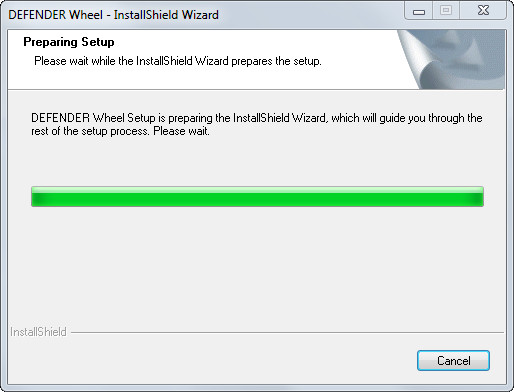
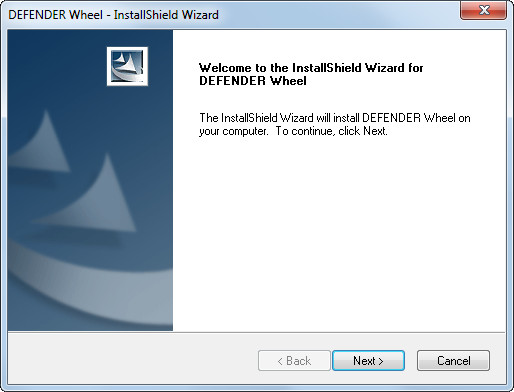
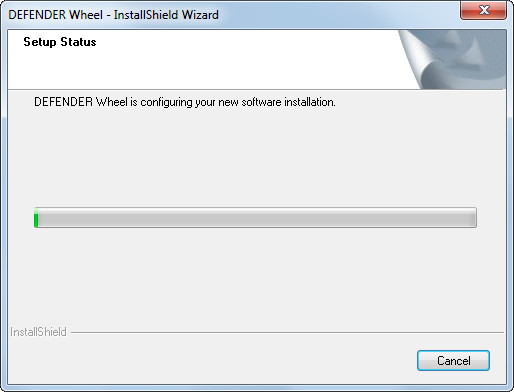
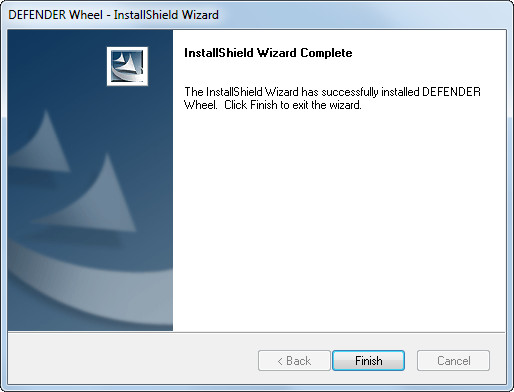
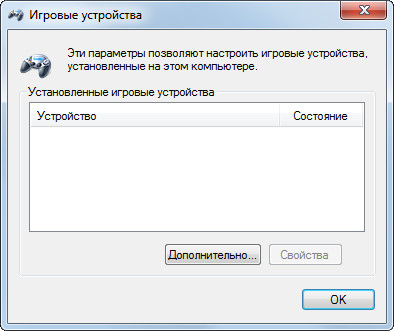
Файлы для скачивания (информация)
Поддерживаемые устройства (ID оборудований):
Другие драйверы от Defender
Сайт не содержит материалов, защищенных авторскими правами. Все файлы взяты из открытых источников.
© 2012-2023 DriversLab | Каталог драйверов, новые драйвера для ПК, скачать бесплатно для Windows
kamtizis@mail.ru
Страница сгенерирована за 0.036221 секунд
Любое периферийное устройство, подключаемое к ПК посредством различных интерфейсов, для корректной работы требует обязательной установки новейших версий драйверов.
Как установить
В связи с написанным выше давайте рассмотрим простой пример, который позволяет понять, как правильно производится инсталляция ПО для тех или иных аппаратных компонентов:
- Сначала нужно скачать сам драйвер. Прямая ссылка находится в конце этой же странички. Дальше извлекаем содержимое архива и двойным кликом на исполняемом файле запускаем установку.
- Принимаем лицензионное соглашение, указываем путь для копирования временных файлов, а затем дожидаемся, пока процесс инсталляции будет завершён.
Последний, но не менее важный этап, это перезагрузка компьютера. Когда операционная система запустится в следующий раз, откройте диспетчер устройств и убедитесь в корректности работы игрового контролёра.
Скачать
Драйвер загружен с официального сайта разработчика поэтому является полностью оригинальным и имеет новейшую версию, актуальную на 2023 год.
| Лицензия: | Бесплатно |
| Платформа: | Windows 7, 10, 11 |
| Язык: | Английский |
Содержание
- Как настроить игровой руль defender
- Использование в компьютерных играх
- Подключение устройства
- Установка драйверов
- Настройка руля в игре
- Определение устройства
- Специальные программы
- Установка руля
- Настройка руля
- Заключение
- Как подключить руль и педали к компьютеру Windows 7
- Настройка контроллера или руля вручную
- Калибровка
- Способ №1
- Способ №2
- Видео — Как откалибровать руль
- Особенности для игры GTA
- Особенности при настройке симулятора CREW
- Параметры симулятора, их корректировка
- Создаем профиль в Logitech Profiler
- Какие проблемы могут возникнуть в Crew
- Видео — Как подключить руль
- Настройка руля Defender
- Установка руля
- Настройка руля
- Заключение
Как настроить игровой руль defender
Для того чтобы играть в компьютерные игры, из устройств ввода вам потребуются только клавиатура и мышь. Этого хватает, чтобы насладиться игровым процессом практически в каждом проекте. В некоторых случаях рекомендуется использовать геймпад, чтобы получить наиболее полные ощущения, а также лучше контролировать происходящее на экране. Однако существуют и более изысканные и специфические устройства, которые имеются далеко не у каждого. Например, речь идет о руле, который вы можете приобрести, чтобы играть в гоночные симуляторы и другие подобные игры. Он дает вам полное ощущение нахождения в кабине автомобиля, а если девайс еще и идет в комплекте с педалями, то вы сможете погрузиться в игровой процесс максимально глубоко. Например, руль от Defender – это всегда прекрасный выбор для тех, кто хочет получить недорогой, но качественный продукт. Однако даже у самого качественного руля могут возникать проблемы с настройкой. И именно об этом пойдет речь в данной статье. Вы узнаете о том, в чем же заключаются особенности настройки руля Defender в компьютерных играх, а также что вам стоит делать, чтобы получить максимум удовольствия от игрового процесса.
Использование в компьютерных играх
Руль Defender – это выгодная покупка для каждого геймера, увлекающегося гоночными симуляторами, так как вы сможете гораздо более приятно провести время. Вместо того, чтобы нажимать на стрелочки на клавиатуре, вы сможете плавно поворачивать руль, тем самым получая максимум доступных впечатлений. Естественно, вы не сможете использовать это устройство, например, в стратегиях, ролевых играх или шутерах. Но если же гонки являются неотъемлемой частью вашей игровой жизни, то вам определенно стоит задуматься о том, чтобы купить руль Defender. Но не стоит думать, что это такое же простейшее устройство ввода, как клавиатура или мышь. У вас могут возникать серьезные проблемы с его настройкой. Но не стоит отчаиваться, так как именно для того, чтобы вам помочь в подобных ситуациях, и была создана данная статья.
Подключение устройства
Итак, вы приобрели руль Defender Forsage или какую-либо другую модель, что же делать дальше? В первую очередь, естественно, вам нужно подключить его к вашему компьютеру. Для этого вам стоит следовать инструкции, которая предназначена непосредственно для вашей модели, однако можно смело сказать, что в большинстве случаев рули подключаются к компьютеру с помощью USB-кабеля, так что непосредственно с этим шагом у вас не должно возникнуть никаких проблем. Просто позаботьтесь о том, чтобы устройство было подключено удобно для вас, длины кабеля хватало так, чтобы не существовало риска падения дорогостоящего руля. В некоторых случаях этого бывает достаточно – вы подключаете руль к компьютеру, система производит необходимые процедуры, и вы уже можете пользоваться новым устройством ввода. Однако далеко не каждый игровой руль Defender согласится работать так просто. Зачастую вам придется постараться гораздо больше, чтобы его настроить.
Установка драйверов
Если ваш руль не начал работать сразу после подключения к компьютеру (а вероятность такого развития событий очень высока), то вам определенно стоит подумать о том, чтобы установить драйверы для вашего нового устройства. Сделать это можно несколькими способами. Во-первых, чаще всего вместе с рулем в упаковке может находиться диск, с которого вы можете установить драйверы для него. Однако это немного устаревший метод, который был актуален десять лет назад. Сейчас технологии развились уже достаточно сильно, поэтому второй способ – скачивание драйверов из интернета, с официального сайта производителя. Все, что вам нужно сделать – это проверить, какая именно у вас модель. Если у вас руль Defender GTR, вам нужно на сайте искать драйверы для этого устройства. Когда вы их найдете, скачайте их и установите на своем компьютере при подключенном устройстве. Система сама сделает за вас большую часть работы, и ваш руль начнет функционировать. Естественно, у вас на компьютере уже могут быть необходимые драйверы, или же они будут находиться на другом носителе. Как бы то ни было, процесс установки остается прежним и в большинстве случаев не требует от вас прямого участия.
Настройка руля в игре
Вы думаете, что на этом неприятности закончились и вы сможете сыграть в любой гоночный симулятор сразу же? Конечно, вероятность такого развития событий существует, однако стоит помнить, что каждый руль уникален, а в каждой игре имеются свои настройки. Соответственно, велика вероятность того, что вам нужно будет настроить его в каждой игре отдельно. Делается это в большинстве случаев в меню настроек, так что проблем с поиском быть не должно. Вы просто выбираете, какое именно устройство вы хотите использовать в игре, а затем задаете для него конкретные параметры по вашему собственному вкусу. Настройка руля Defender, как и любого другого, производится непосредственно в игре, и в каждом проекте этот процесс может отличаться, поэтому нет никакого смысла описывать его здесь в деталях. Самое главное – это то, что после завершения настройки вы сможете получать удовольствие от невероятного игрового процесса, чувствуя себя так, как будто вы действительно сидите за рулем автомобиля.
Определение устройства
Что ж, теперь вы знаете, как настроить руль Defender, однако трудности на этом не заканчиваются. Теперь весь процесс ясен для вас, поэтому стоит обратить внимание на некоторые особенности, с которыми у вас могут возникнуть вопросы. В первую очередь речь идет об определении руля, то есть о том, сможет ли конкретная игра распознать то, что к компьютеру подключено новое устройство, которое вы хотите использовать для игры. Почему это важно? Дело в том, что если ваше устройство не будет определено, то вы не сможете выбрать его в настройках игры и, соответственно, не сможете его использовать. Вам стоит надеяться на то, что это произойдет автоматически, но если нет, то вам придется потратить еще немного времени на то, чтобы настроить свой руль.
Специальные программы
К счастью, существует большое количество разнообразных специальных программ, которые позволяют вам настроить определение вашего устройства ввода, то есть контроллера, руля и так далее. Естественно, вам придется потратить немного времени на то, чтобы настроить руль в этой программе, но зато вам не придется возиться в самой игре. У каждой такой программы имеется подробная инструкция, так что проблем у вас возникнуть не должно. Соответственно, вы сможете быстро справиться с поставленной задачей и начать играть.
Итак, теперь вы знаете о том, как подключить к компьютеру и настроить ваш игровой руль, поэтому вы можете спокойно приобретать данное устройство, если вы его еще не купили, и с удовольствием его использовать. Если у вас будут появляться какие-то вопросы по настройке, то вы всегда можете обратиться к данной статье, и она поможет вам разобраться с неприятными проблемами, возникающими на вашем пути.
В данной статье речь пойдет о бюджетном варианте игрового манипулятора – рулях семейства Defender. Основное достоинство моделей Defender – приемлемая цена. При хорошем качестве устройства его цена в разы меньше, чем у других популярных производителей. Рассматриваемые манипуляторы довольно реалистично передают поведение транспортного средства на трассе, вибрируя при столкновениях, причем интенсивность вибрация соответствует степени повреждений.
Как подключить и настроить игровой руль Defender.
Наиболее популярные модели Defender:
Давайте попробуем вместе разобраться, как настроить игровой руль Defender для использования в гоночных симуляторах.
Установка руля
Для начала стоит сказать, что руль Defender Forsage drift GT совместим с игровыми консолями Sony PlayStation 2, Sony PlayStation 3 и операционными системами Windows 98/Millenium/2000/XP/Vista/7, а руль Defender Challenge mini – только с ОС Windows.
Итак, приступим. С диска, поставляющегося в комплектации, установите драйверы для вашего манипулятора. Если по какой-то причине у вас нет диска, то программное обеспечение можно скачать с официального сайта разработчика. Для этого заходим на сайт www.defender.ru, находим меню с игровыми устройствами, выбираем «Игровые рули» и ищем свою модель девайса.
Сайт предложит вам загрузить последнюю версию драйвера для вашего руля – соглашаемся и устанавливаем, следуя инструкциям.
Затем подключаем сам девайс.
Чтобы удостовериться, что руль нормально работает, откройте «Панель управления», выберите «Игровые устройства».
Убедитесь, что в пункте «Состояние» стоит подпись «О/С». Далее, кликаем правой клавишей мышки на «О/С», заходим в «Свойства» и тестируем работоспособность педалей, руля, кнопок и переключателей: при их задействовании на экране всё должно корректно отображаться.
Настройка руля
Многие симуляторы, разработанные для ПК, заточены на работу с использованием клавиатуры. Даже после установки программного обеспечения для девайса и его физического подключения нет гарантии, что он обязательно заработает в игре – для этого нужно выполнить настройку. Зачастую эта настройка производится в самом симуляторе. Мы не будем подробно останавливаться на настройках в игре, потому что все игры разные и предлагают разную систему. Как правило, чтобы играть с помощью руля, нужно выбрать манипулятор как тип управления. Остальные настройки производятся по подсказкам внутриигрового мастера и исходя из здравого смысла.
Поэтому, приобретая руль, убедитесь, что он совместим с вашими любимыми играми. Опираясь на сведения, полученные от разработчика, игровой манипулятор совместим с такими симуляторами:
Чтобы настроить чувствительность поворота руля, удобно воспользоваться специальным регулятором, расположенном на панели слева от руля. Крутите регулятор, устанавливая нужную чувствительность. Помните: если вы выставите максимальную чувствительность, то в игре транспортное средство будет очень агрессивно входить в повороты и, наоборот, при маленькой чувствительности потребуется сильно повернуть руль, чтобы выполнить маневр на игровой трассе.
Если настройки с помощью внешнего регулятора не достаточно, и вы не удовлетворены поведением руля в игре, то можно откалибровать настройки более детально. Для этого открываем «Панель управления» на персональном компьютере, выбираем «Оборудование и звук», «Устройства и принтеры». Перед вами открылось окошко со списком подключенных устройств. Выбираем наш манипулятор из списка, кликаем на нём правой кнопкой мыши и выбираем пункт «Параметры игровых устройств управления».
Затем в появившемся окошке снова выбираем наш руль и кликаем «Свойства», затем открываем меню «Параметры» и выбираем опцию «Откалибровать». Тем самым мы запустили встроенный мастер калибровки игровых устройств на операционной системе Windows.
Настраиваем наш манипулятор, следуя рекомендациям Мастера настроек.
Заключение
Рули Defender – бюджетный вариант игровых манипуляторов. Они отличаются выгодной ценой при хорошем качестве, однако, проигрывают в технологичности у более дорогостоящих конкурентов. Рассматриваемые манипуляторы хорошо передают ощущения в играх, но для этого нужно выполнить настройки и откалибровать девайс под вашу манеру вождения. Настроить чувствительность руля можно с помощью регулятора на панели устройства, либо используя мастер настроек игровых устройств операционной системы Windows.
Превратить собственную клавиатуру в кокпит гоночной машины теперь просто — достаточно приобрести руль и педали. Они оснащены стандартными USB-шнурами, которые можно подсоединить ко всем разъемам. Однако часто этого не происходит и ПК «не видит» игровую установку.
Как подключить руль и педали к компьютеру Windows 7
Здесь все просто, потому что джойстик, руль, педали, подключают к компьютеру по тому же принципу, что и офисную технику — сначала они подсоединяются через порт, затем система начинает их распознавать. Это занимает до минуты. После этого можно запускать игру и устраивать гонки, перенастроив под свое удобство некоторые функции.
Такое правило действует в отношении всех вариаций Windows.
Любой девайс, собирающийся вступить в контакт с компьютером, имеет соответствующее программное обеспечение или драйверы. Вернее, таковые присутствуют на компьютере. Только благодаря им машина опознает то, что к ней подключилось. Если же их нет, придется пользователю самому озаботиться этой проблемой.
Таким образом, если пользователь подсоединил руль или джойстик и собрался «покататься», но ПК не воспринял подключенное оборудование, это часто означает, что соответствующего обеспечения на компьютере нет.
Система дает это понять сообщением об ошибке или фразой «Устройство не опознано».
Справиться с неприятностью можно вручную, причем даже без большого опыта. Драйверы всегда прилагаются в комплекте на диске, который прилагается в комплекте к игровому девайсу.
Во всяком случае, уважаемые производители, заботящиеся о своей репутации и отвечающие за качество, поступают именно так. Игровые драйвера 
Настройка контроллера или руля вручную
Даже инсталляция не всегда решает проблему: система как не видела геймпада, так и не видит. Здесь пользователю предлагается совершить ряд несложных операций:
- Нажать слева внизу кнопку с логотипом Виндовс, чтобы открыть меню «Пуск».
Осталось произвести калибровку и настройку контроллера, после этого можно будет запускать симулятор и играть.
Калибровка
Для того, чтобы откалибровать подсоединенный девайс, есть два простых способа.
Способ №1
Способ №2
Второй способ позволяет обойтись без непонятных неопытному юзеру команд, достаточно:
- После нажатия кнопки пуска перейти в рубрику «Панель управления».
Перед пользователем появляется карта настроек кнопок и других приспособлений на джойстике или руле, расписано, что на какую команду реагирует и насколько может руль отклоняться по оси.
Подкрутив эти опции под свои предпочтения, руль тестируют еще раз. Если пользователь удовлетворен тем, что видит, можно переходить к игре.
Видео — Как откалибровать руль
Особенности для игры GTA
Игровая станция для GTA подключается описанным для Windows 7 способом — то есть, необходимо соединить между собой руль и педали, затем подключить к компьютеру, и после установки драйверов и калибровки можно играть.
Чаще все происходит проще — компьютер сразу опознает устройство, давая игроку возможность сразу включаться в игру.
Особенности при настройке симулятора CREW
В симуляторе CREW, чтобы полноценно им пользоваться, необходимо пройти два этапа:
Процесс установки драйверов:
- В “Пуск” открыть «Панель управления».
Установив драйвера, подключают игровое оборудование через стандартные usb- кабели.
Параметры симулятора, их корректировка
Можно играть сразу же — с установленными заводскими настройками. Обычно игроки поступают иначе: запускают гоночный симулятор, в настройках выставляют нужное устройство — например, руль — в качестве основного элемента управления. Здесь же «подкручивают» следующие параметры:
Каков оптимальный вариант, точно сказать нельзя — это определяет каждый игрок самостоятельно в процессе игры, сверяясь с собственными ощущениями.
Для облегчения этой задачи можно также воспользоваться утилитами. Например Logitech Profiler — достаточно настроить собственный профиль в ней и она подгонит под заданные параметры любую игру пользователя.
Создаем профиль в Logitech Profiler
Чтобы создать новый профиль нужно:
- Перейти на официальный сайт https://support.logitech.com/ru_ru/downloads, кликнуть по вкладке «Файлы для загрузки».
Какие проблемы могут возникнуть в Crew
Приложение Logitech Profiler позволяет также решить ряд проблем, из-за которых многие пользователи разочаровались в симуляторе Crew, а именно:
Происходит это из-за конфликта пользовательских настроек с теми, что задал производитель.
С этими сложностями можно справиться.
- В утилите создают профиль для симулятора Crew (инструкция по созданию профиля рассмотрена чуть выше).
Прежние настройки сняты.
Таким образом, подключить руль и педали очень просто — с этим справляются даже дети. Достаточно сначала прочитать инструкцию к девайсу и пользоваться для скачивания программ только заслуживающими доверия порталами.
Видео — Как подключить руль
Понравилась статья?
Сохраните, чтобы не потерять!
Источник
Настройка руля Defender
В данной статье речь пойдет о бюджетном варианте игрового манипулятора – рулях семейства Defender. Основное достоинство моделей Defender – приемлемая цена. При хорошем качестве устройства его цена в разы меньше, чем у других популярных производителей. Рассматриваемые манипуляторы довольно реалистично передают поведение транспортного средства на трассе, вибрируя при столкновениях, причем интенсивность вибрация соответствует степени повреждений.
Как подключить и настроить игровой руль Defender.
Наиболее популярные модели Defender:
Давайте попробуем вместе разобраться, как настроить игровой руль Defender для использования в гоночных симуляторах.
Установка руля
Для начала стоит сказать, что руль Defender Forsage drift GT совместим с игровыми консолями Sony PlayStation 2, Sony PlayStation 3 и операционными системами Windows 98/Millenium/2000/XP/Vista/7, а руль Defender Challenge mini – только с ОС Windows.
Итак, приступим. С диска, поставляющегося в комплектации, установите драйверы для вашего манипулятора. Если по какой-то причине у вас нет диска, то программное обеспечение можно скачать с официального сайта разработчика. Для этого заходим на сайт www.defender.ru, находим меню с игровыми устройствами, выбираем «Игровые рули» и ищем свою модель девайса.
Сайт предложит вам загрузить последнюю версию драйвера для вашего руля – соглашаемся и устанавливаем, следуя инструкциям.
Затем подключаем сам девайс.
Чтобы удостовериться, что руль нормально работает, откройте «Панель управления», выберите «Игровые устройства».
Убедитесь, что в пункте «Состояние» стоит подпись «О/С». Далее, кликаем правой клавишей мышки на «О/С», заходим в «Свойства» и тестируем работоспособность педалей, руля, кнопок и переключателей: при их задействовании на экране всё должно корректно отображаться.
Настройка руля
Многие симуляторы, разработанные для ПК, заточены на работу с использованием клавиатуры. Даже после установки программного обеспечения для девайса и его физического подключения нет гарантии, что он обязательно заработает в игре – для этого нужно выполнить настройку. Зачастую эта настройка производится в самом симуляторе. Мы не будем подробно останавливаться на настройках в игре, потому что все игры разные и предлагают разную систему. Как правило, чтобы играть с помощью руля, нужно выбрать манипулятор как тип управления. Остальные настройки производятся по подсказкам внутриигрового мастера и исходя из здравого смысла.
Поэтому, приобретая руль, убедитесь, что он совместим с вашими любимыми играми. Опираясь на сведения, полученные от разработчика, игровой манипулятор совместим с такими симуляторами:
Чтобы настроить чувствительность поворота руля, удобно воспользоваться специальным регулятором, расположенном на панели слева от руля. Крутите регулятор, устанавливая нужную чувствительность. Помните: если вы выставите максимальную чувствительность, то в игре транспортное средство будет очень агрессивно входить в повороты и, наоборот, при маленькой чувствительности потребуется сильно повернуть руль, чтобы выполнить маневр на игровой трассе.
Если настройки с помощью внешнего регулятора не достаточно, и вы не удовлетворены поведением руля в игре, то можно откалибровать настройки более детально. Для этого открываем «Панель управления» на персональном компьютере, выбираем «Оборудование и звук», «Устройства и принтеры». Перед вами открылось окошко со списком подключенных устройств. Выбираем наш манипулятор из списка, кликаем на нём правой кнопкой мыши и выбираем пункт «Параметры игровых устройств управления».
Затем в появившемся окошке снова выбираем наш руль и кликаем «Свойства», затем открываем меню «Параметры» и выбираем опцию «Откалибровать». Тем самым мы запустили встроенный мастер калибровки игровых устройств на операционной системе Windows.
Настраиваем наш манипулятор, следуя рекомендациям Мастера настроек.
Заключение
Рули Defender – бюджетный вариант игровых манипуляторов. Они отличаются выгодной ценой при хорошем качестве, однако, проигрывают в технологичности у более дорогостоящих конкурентов. Рассматриваемые манипуляторы хорошо передают ощущения в играх, но для этого нужно выполнить настройки и откалибровать девайс под вашу манеру вождения. Настроить чувствительность руля можно с помощью регулятора на панели устройства, либо используя мастер настроек игровых устройств операционной системы Windows.
Источник
Превратить собственную клавиатуру в кокпит гоночной машины теперь просто — достаточно приобрести руль и педали. Они оснащены стандартными USB-шнурами, которые можно подсоединить ко всем разъемам. Однако часто этого не происходит и ПК «не видит» игровую установку.
Здесь все просто, потому что джойстик, руль, педали, подключают к компьютеру по тому же принципу, что и офисную технику — сначала они подсоединяются через порт, затем система начинает их распознавать. Это занимает до минуты. После этого можно запускать игру и устраивать гонки, перенастроив под свое удобство некоторые функции.
Подключаем провод с USB-разъемом к свободному USB-порту на ноутбуке или компьютере
Такое правило действует в отношении всех вариаций Windows.
Любой девайс, собирающийся вступить в контакт с компьютером, имеет соответствующее программное обеспечение или драйверы. Вернее, таковые присутствуют на компьютере. Только благодаря им машина опознает то, что к ней подключилось. Если же их нет, придется пользователю самому озаботиться этой проблемой.
Таким образом, если пользователь подсоединил руль или джойстик и собрался «покататься», но ПК не воспринял подключенное оборудование, это часто означает, что соответствующего обеспечения на компьютере нет.
Система дает это понять сообщением об ошибке или фразой «Устройство не опознано».
Если система не видит подключенное устройство, она выдает соответствующее сообщение с рекомендациями
Справиться с неприятностью можно вручную, причем даже без большого опыта. Драйверы всегда прилагаются в комплекте на диске, который прилагается в комплекте к игровому девайсу.
Во всяком случае, уважаемые производители, заботящиеся о своей репутации и отвечающие за качество, поступают именно так. Игровые драйвера или программу загружают с официального портала фирмы, выпустившей игру, или из другого заслуживающего доверия источника.
Даже инсталляция не всегда решает проблему: система как не видела геймпада, так и не видит. Здесь пользователю предлагается совершить ряд несложных операций:
Открыть «Панель управления».
В рубрике найти и открыть раздел «Оборудование и звук».
В режиме «Просмотр» должна стоять «Категория», находим и открываем раздел «Оборудование и звук»
Кликните по подразделу «Устройства и принтеры».
Появится окно с названием «Устройства и принтеры». Геймпад в нём отобразится. Если этого так и не случилось, нужный девайс добавляют вручную. Слева вверху виднеется кнопка «Добавление устройства». Нажать ее.
Система начнет поиск и узнавание того, что к ней подключилось. Это занимает до нескольких минут. Теперь она должна увидеть предложенный ей девайс. Когда руль или геймпад отобразятся, отметив их, нажимают кнопку перехода к следующему этапу — «Далее».
Осталось произвести калибровку и настройку контроллера, после этого можно будет запускать симулятор и играть.
Для того, чтобы откалибровать подсоединенный девайс, есть два простых способа.
Раскрыть раздел «Все программы».
Перейти в раздел «Стандартные», подраздел «Выполнить».
В открывшееся поле ввести команду «joy.cpl», нажать «Enter».
Откроется окно со всеми опознанными игровыми девайсами. Выбрать из них нужное, щелкнуть по нему левой кнопкой манипулятора, далее открыть раздел «Свойства».
В закладке «Параметры», жмите на опцию «Откалибровать».
Можно приступать к настройке, читая инструкцию «Мастера калибровки устройства», и выполняя указанные действия.
Второй способ позволяет обойтись без непонятных неопытному юзеру команд, достаточно:
Оттуда — в раздел «Оборудование и звук».
В режиме «Просмотр» должна стоять «Категория», находим и открываем раздел «Оборудование и звук»
Затем в подраздел «Устройства и принтеры».
Далее откроется раздел игровых устройств, нажать правым кликом мышки по названию устройства, затем на опцию «Параметры игровых устройств…».
Нажимаем правым кликом мышки по названию устройства, затем левым кликом по строке «Параметры игровых устройств…»
Кликнуть по опции «Свойства».
Всплывет окно настройки с кнопкой калибровки. Ее и нужно нажать.
Перед пользователем появляется карта настроек кнопок и других приспособлений на джойстике или руле, расписано, что на какую команду реагирует и насколько может руль отклоняться по оси.
Подкрутив эти опции под свои предпочтения, руль тестируют еще раз. Если пользователь удовлетворен тем, что видит, можно переходить к игре.
Игровая станция для GTA подключается описанным для Windows 7 способом — то есть, необходимо соединить между собой руль и педали, затем подключить к компьютеру, и после установки драйверов и калибровки можно играть.
Чаще все происходит проще — компьютер сразу опознает устройство, давая игроку возможность сразу включаться в игру.
В симуляторе CREW, чтобы полноценно им пользоваться, необходимо пройти два этапа:
В ней подраздел «Добавление устройства».
В режиме «Просмотр» устанавливаем «Категория», открываем подраздел «Добавление устройства»
Нажимаем «Готово», отметив подходящий пункт для перезагрузки
Кликните по вкладке «Profile».
Кликаем по вкладке «Profile»
Кликаем по строке «New»
Введите имя профиля.
Вводим название профиля
Кликните по кнопке «Browse» и откройте путь к .exe файлу игры.
Кликаем по кнопке «Browse», открываем путь к исполняемому файлу игры
Выберите иконку, нажмите «ОК».
Выбираем иконку, нажимаем «ОК»
Какие проблемы могут возникнуть в Crew
Приложение Logitech Profiler позволяет также решить ряд проблем, из-за которых многие пользователи разочаровались в симуляторе Crew, а именно:
- слишком чувствительный руль — точнее, импровизированный кар дергается от одного прикосновения к рулю;
- повернуть удается, только выкрутив руль по максимуму;
- не запускаются заданные параметры профиля Logitech Profiler.
Происходит это из-за конфликта пользовательских настроек с теми, что задал производитель.
С этими сложностями можно справиться.
- В утилите создают профиль для симулятора Crew (инструкция по созданию профиля рассмотрена чуть выше).
Кликаем по строке «New»
Активируйте профиль, перейдя во вкладку «Profile», затем «Select Profile». Кликните мышкой по названию нужного профиля.
Переходим во вкладку «Profile», затем «Select Profile»
Перейдите во вкладку «Edit».
Переходим во вкладку «Edit»
Кликните по строке «Specific Game Settings».
Кликаем по строке «Specific Game Settings»
Снимите галочку в строке «Allow game to..».
Снимаем галочку с опции «Allow game to adjust settings»
Прежние настройки сняты.
Таким образом, подключить руль и педали очень просто — с этим справляются даже дети. Достаточно сначала прочитать инструкцию к девайсу и пользоваться для скачивания программ только заслуживающими доверия порталами.
Видео — Как подключить руль
Руль Defender Forsage Drift GT против современных гонок
Colin McRae DiRT 2
Начнем с ралли-симулятора DiRT 2. У ралли, как известно, есть своя специфика — дороги на трассах почти такие же, как в России. Хотя некоторые и лучше.
А так как DiRT 2 — достаточно реалистичный симулятор, то заносы, «дрифты» и прочие эффекты там встречаются на каждом повороте.
Стоило включить игру, как к стенду подтянулись коллеги-редакторы и тоже захотели принять активное участие в происходящем.
Тут же выяснилось, что главная «фишка» Defender Forsage Drift GT — регулировка чувствительности рулевого колеса — исключительно нужная штука.
Вашему покорному слуге было вполне комфортно ездить с нечувствительным рулем: так и в повороты плавно войти проще, и на трассе автомобиль можно подровнять, а не сразу отправлять в ближайший кювет.
Однако главному редактору, известному своим агрессивным стилем вождения, немедленно потребовалось выкрутить чувствительность на максимум. Иначе, говорит, толком и не повернешь. К хорошему, то есть к нормально работающему гидроусилителю, быстро привыкаешь.
Коллеги, занимающиеся тестированием материнских плат и корпусов, предпочли среднюю чувствительность.
На остальных ездить не то чтобы отказывались, но комфорта на трассе не ощущали, а они ведь являются счастливыми автовладельцами не первый год.
Так что ручка регулировки на руле совсем не лишняя — с ней манипулятор можно настроить под свой вкус, а без нее все впечатления от устройства и от игры могут смазаться.
Вибрация в руле срабатывала вовремя и вполне отчетливо ощущалась, правда, складывалось впечатление, что во всех случаях она примерно одинакова. Что в поворот резко вошел, что машину о камень разбил — характер и интенсивность вибрации одинаковы. Может быть, конечно, мы чересчур увлеклись игровым процессом, но все же.
Приятно, что руль можно полностью настроить по своему усмотрению. Хотите переключать передачи с помощью ручки — пожалуйста. Хотите перенести эту функцию на лепестки под рулем — сколько угодно. Приспичило переключать передачи с кнопок на самом рулевом колесе — на здоровье.
Соответственно, и все остальные функции можно вынести на любые другие клавиши. Радуют огоньки на руле — всегда знаешь, насколько сильно вдавливаешь «тапку в пол».
Это позволяет несколько скомпенсировать один недостаток
— ход педалей одинаков на всем своем протяжении и информации о том, насколько глубоко их нажали, не дает.
Более того, из-за особенностей конструкции педалей можно, по собственным ощущениям, «втопить на полную», а потом окажется, что педаль уперлась в стоящую перед ней коробку и остановилась в среднем положении. Правда, если поменять местами педали газа и тормоза, то лампочки начнут показывать, насколько сильно вы давите на тормоз — а эта информация мало кого интересует.
Есть у педалей и еще один небольшой недостаток — они стоят на четырех резиновых ножках, которые не в силах удержать педальный блок на некоторых покрытиях, например, на ковролине.
А так как сам блок легче легкого, то иногда в игре случаются особо напряженные моменты, когда вдавливаешь газ (или тормоз — каждому свое) с размаху и педали радостно отъезжают в сторону.
Наверное, владельцы Toyota Prius с педалью газа, проваливавшейся под коврик, испытывали сходные чувства.
Need For Speed: Hot Pursuit
Симулятор плохого поведения на дорогах Need For Speed: Hot Pursuit отличился тем, что наш руль распознался сразу как Defender Wheel — разработчики игры и производители контроллеров явно знакомы. Правда, никакого управления по умолчанию «Горячая Погоня» не предложила — настраивайте все сами. Недостатком это не назовешь — настройка занимает одну-две минуты.
Игра, кстати, исключительно аркадного толка — механическую коробку передач включить не предлагает, поэтому ручка в NFS совершенно бесполезна. Разве что особые любители неординарных решений могут настроить руль так, чтобы переключение, скажем, вверх обрабатывалось компьютером как поворот влево, а переключение вниз — вправо. И попробовать так покататься. Ощущения незабываемые.
Так как NFS — игра достаточно динамичная, то первое, что было выяснено в процессе прохождения, — руль надо все же закреплять при помощи струбцин.
Если попробовать их снять и оставить устройство на одних присосках, то есть риск на самом крутом повороте оторвать руль от стола и с тоской наблюдать красочный ролик о том, как ваш спорткар разлетается на тысячи маленьких спорткарчиков.
Виброотдача в Hot Pursuit реализована лучше, чем в DiRT 2: чувствуется разница между заносом и ударом о встречный автомобиль — последний, естественно, куда более ощутим.
Правда, если после столкновения вы быстренько нажмете клавишу Esc и захотите проехать трассу заново, посчитав эту попытку неудавшейся, руль будет бешено трястись до самого начала новой гонки. Этим же грешит и DiRT 2, но там вибрация слабее и не так мешает бродить по меню.
Зато именно в NFS была выяснена еще одна приятная особенность — чувствительность можно переключать «на лету», что иногда сильно помогает аккуратно входить в крутые виражи, не болтаясь потом между полосами на прямых участках.
3D-Инструктор 2.2
Проверять руль в играх, которые перечислены в списке официально совместимых, конечно, интересно, и на это был потрачен не один час, но ведь куда увлекательнее запустить симулятор настоящего автомобиля и попробовать проехаться по российским дорогам. Так мы и поступили, установив 3D-Инструктор 2.2.
Выбрали простенькую «Ладу» и тут же столкнулись с первой проблемой: нужна третья педаль для управления сцеплением. Можно было, конечно, переназначить педаль тормоза, но мы выбрали вариант с автоматическим сцеплением — может, и такие «Жигули» бывают в природе.
Рулей с тремя педалями, кстати, во всем ряду игровых манипуляторов Defender нет, да и у других производителей они встречаются нечасто. Прогрессивная геймерская общественность предпочитает АКПП.
Следующая проблема обнаружилась при дальнейших попытках настроить управление. Нам казалось, что кнопок на руле слишком много, но для симулятора реального вождения их неожиданно оказалось слишком мало.
Так что пришлось обойтись без дальнего света, а ремень перед началом движения пристегивать с клавиатуры. Приложение распознало руль как… руль. Некий абстрактный руль. И включать виброотдачу наотрез отказалось, решив, что два моторчика в корпусе контроллера — для красоты.
Но мы смирились с этим и собрались в конце концов куда-нибудь поехать.
На городских трассах немедленно понимаешь, что автосимулятор и гоночная игра — две абсолютно разные вещи: руль показал себя не с самой лучшей стороны.
В гонках на высоких скоростях этого не замечаешь, а когда на второй передаче при входе в поворот пытаешься держаться в пределах одной полосы, обнаруживается, что если угол поворота слишком мал, то автомобиль не реагирует на руль вовсе.
А когда поворачиваешь чуть сильнее, автомобиль резко дергается. Сразу вспоминается отечественный электроусилитель руля, но даже он ведет себя несколько более плавно и отзывчиво.
К тому же при вращении рулевого колеса на малые углы чувствуется, как в манипуляторе одно что-то трется о другое что-то, создавая дополнительное ощущения пребывания за рулем классических «Жигулей». Мириться с этим можно, но иногда тактильно ощутимое шуршание и трение несколько раздражает.
Gran Turismo 5 PS3
Попробуем протестировать манипулятор в играх для PlayStation 3.
Несмотря на то, что Gran Turismo 5 — это своего рода симулятор всех реально существующих машин — счет различных моделей уже перевалил за тысячу — управление в игре своеобразное.
При включении PlayStation 3 надо нажать на клавишу-клаксон, тогда руль определится как контроллер. После этого с самого руля можно делать все то же самое, что и при помощи DualShock 3 — выбирать игру, выставлять настройки и так далее.
Возможно, впечатления при управлении будут сильно зависеть от машины, но мы ограничимся описанием того, как ведет себя Toyota Yaris Euro Sport с атмосферным двигателем. Входить в повороты достаточно просто, хотя даже при высокой чувствительности руль порой приходится выкручивать до упора.
Чувствительность педалей куда-то теряется, видимо, в Gran Turismo есть всего два положения газа и тормоза: зажат или отпущен. Так что по педалям приходится чуть ли не прыгать. В Gran Turismo также ощущается, что у руля есть мертвая зона. Машина не чувствует вращения «баранки» в околонулевой зоне, хотя при увеличении угла ведет себя куда более плавно, чем в 3D-Инструкторе.
В целом с рулем веселее и реалистичнее, чем с геймпадом, даже таким замечательным, как Dualshock 3.
⇡#Выводы
Начнем, собственно, с самого основного. Если вы собираетесь поиграть в компьютерные гонки — не пожалейте денег, приобретите себе руль. Не так давно вашему покорному слуге довелось на одной презентации покататься в Need For Speed: Shift. В 3D-очках, на огромном экране с проектором… и с клавиатуры. Не то, совершенно не то.
Теряются все ощущения машины, трассы, постоянно чувствуется, что играешь в компьютер, а не участвуешь в гонке. А даже на обычном мониторе с подключенным к системному блоку рулем Defender Forsage Drift GT глубина погружения в игру настолько велика, что автору этих строк, не самому большому любителю гонок, было тяжело оторваться.
Что же касается непосредственно тестируемого руля, то показал он себя по большей части с хорошей стороны.
Необходимая, как выяснилось, ручка регулировки чувствительности качественно выделяет его среди прочих подобных манипуляторов, а ощутимая вибрация различной силы добавляет играм реализма.
Радует также удобная и гибкая система креплений, позволяющая устанавливать устройство не только на стол с помощью струбцин, но и туда, где эти струбцины не к чему будет прикрутить, — спасают многочисленные присоски.
Замечаний немного, и большинство — косметические. Во-первых, дешевый пластик корпуса, который выдает принадлежность устройства к недорогим моделям.
Во-вторых, резиновое покрытие части рулевого колеса, которое царапается даже ногтем и, думается, слезет в самом ближайшем будущем, если руль интенсивно использовать.
В остальном Defender Forsage Drift GT — отличный игровой контроллер, с которым нам было очень приятно провести не один морозный зимний вечер.
Достоинства
- Наличие регулировки чувствительности
- Совместимость с PC, PS3, PS2, PS One
- Удобная ручка переключения передач и дублирующие ее лепестки
- Низкая цена
Недостатки
- Падение чувствительности ближе к нулевому положению
- Невысокое качество материалов
- Стук и шуршание при небольших углах поворота
Благодарим компанию «Мультисофт» за предоставленную лицензию к программе «3D Инструктор».
Если Вы заметили ошибку — выделите ее мышью и нажмите CTRL+ENTER.
Как настроить руль Defender для игр? :
Для того чтобы играть в компьютерные игры, из устройств ввода вам потребуются только клавиатура и мышь. Этого хватает, чтобы насладиться игровым процессом практически в каждом проекте. В некоторых случаях рекомендуется использовать геймпад, чтобы получить наиболее полные ощущения, а также лучше контролировать происходящее на экране.
Однако существуют и более изысканные и специфические устройства, которые имеются далеко не у каждого. Например, речь идет о руле, который вы можете приобрести, чтобы играть в гоночные симуляторы и другие подобные игры.
Он дает вам полное ощущение нахождения в кабине автомобиля, а если девайс еще и идет в комплекте с педалями, то вы сможете погрузиться в игровой процесс максимально глубоко. Например, руль от Defender – это всегда прекрасный выбор для тех, кто хочет получить недорогой, но качественный продукт. Однако даже у самого качественного руля могут возникать проблемы с настройкой.
И именно об этом пойдет речь в данной статье. Вы узнаете о том, в чем же заключаются особенности настройки руля Defender в компьютерных играх, а также что вам стоит делать, чтобы получить максимум удовольствия от игрового процесса.
Использование в компьютерных играх
Руль Defender – это выгодная покупка для каждого геймера, увлекающегося гоночными симуляторами, так как вы сможете гораздо более приятно провести время. Вместо того, чтобы нажимать на стрелочки на клавиатуре, вы сможете плавно поворачивать руль, тем самым получая максимум доступных впечатлений. Естественно, вы не сможете использовать это устройство, например, в стратегиях, ролевых играх или шутерах. Но если же гонки являются неотъемлемой частью вашей игровой жизни, то вам определенно стоит задуматься о том, чтобы купить руль Defender. Но не стоит думать, что это такое же простейшее устройство ввода, как клавиатура или мышь. У вас могут возникать серьезные проблемы с его настройкой. Но не стоит отчаиваться, так как именно для того, чтобы вам помочь в подобных ситуациях, и была создана данная статья.
Подключение устройства
Итак, вы приобрели руль Defender Forsage или какую-либо другую модель, что же делать дальше? В первую очередь, естественно, вам нужно подключить его к вашему компьютеру. Для этого вам стоит следовать инструкции, которая предназначена непосредственно для вашей модели, однако можно смело сказать, что в большинстве случаев рули подключаются к компьютеру с помощью USB-кабеля, так что непосредственно с этим шагом у вас не должно возникнуть никаких проблем. Просто позаботьтесь о том, чтобы устройство было подключено удобно для вас, длины кабеля хватало так, чтобы не существовало риска падения дорогостоящего руля. В некоторых случаях этого бывает достаточно – вы подключаете руль к компьютеру, система производит необходимые процедуры, и вы уже можете пользоваться новым устройством ввода. Однако далеко не каждый игровой руль Defender согласится работать так просто. Зачастую вам придется постараться гораздо больше, чтобы его настроить.
Установка драйверов
Если ваш руль не начал работать сразу после подключения к компьютеру (а вероятность такого развития событий очень высока), то вам определенно стоит подумать о том, чтобы установить драйверы для вашего нового устройства. Сделать это можно несколькими способами. Во-первых, чаще всего вместе с рулем в упаковке может находиться диск, с которого вы можете установить драйверы для него. Однако это немного устаревший метод, который был актуален десять лет назад. Сейчас технологии развились уже достаточно сильно, поэтому второй способ – скачивание драйверов из интернета, с официального сайта производителя. Все, что вам нужно сделать – это проверить, какая именно у вас модель. Если у вас руль Defender GTR, вам нужно на сайте искать драйверы для этого устройства. Когда вы их найдете, скачайте их и установите на своем компьютере при подключенном устройстве. Система сама сделает за вас большую часть работы, и ваш руль начнет функционировать. Естественно, у вас на компьютере уже могут быть необходимые драйверы, или же они будут находиться на другом носителе. Как бы то ни было, процесс установки остается прежним и в большинстве случаев не требует от вас прямого участия.
Настройка руля в игре
Вы думаете, что на этом неприятности закончились и вы сможете сыграть в любой гоночный симулятор сразу же? Конечно, вероятность такого развития событий существует, однако стоит помнить, что каждый руль уникален, а в каждой игре имеются свои настройки. Соответственно, велика вероятность того, что вам нужно будет настроить его в каждой игре отдельно. Делается это в большинстве случаев в меню настроек, так что проблем с поиском быть не должно. Вы просто выбираете, какое именно устройство вы хотите использовать в игре, а затем задаете для него конкретные параметры по вашему собственному вкусу. Настройка руля Defender, как и любого другого, производится непосредственно в игре, и в каждом проекте этот процесс может отличаться, поэтому нет никакого смысла описывать его здесь в деталях. Самое главное – это то, что после завершения настройки вы сможете получать удовольствие от невероятного игрового процесса, чувствуя себя так, как будто вы действительно сидите за рулем автомобиля.
Определение устройства
Что ж, теперь вы знаете, как настроить руль Defender, однако трудности на этом не заканчиваются. Теперь весь процесс ясен для вас, поэтому стоит обратить внимание на некоторые особенности, с которыми у вас могут возникнуть вопросы. В первую очередь речь идет об определении руля, то есть о том, сможет ли конкретная игра распознать то, что к компьютеру подключено новое устройство, которое вы хотите использовать для игры. Почему это важно? Дело в том, что если ваше устройство не будет определено, то вы не сможете выбрать его в настройках игры и, соответственно, не сможете его использовать. Вам стоит надеяться на то, что это произойдет автоматически, но если нет, то вам придется потратить еще немного времени на то, чтобы настроить свой руль.
Специальные программы
К счастью, существует большое количество разнообразных специальных программ, которые позволяют вам настроить определение вашего устройства ввода, то есть контроллера, руля и так далее. Естественно, вам придется потратить немного времени на то, чтобы настроить руль в этой программе, но зато вам не придется возиться в самой игре. У каждой такой программы имеется подробная инструкция, так что проблем у вас возникнуть не должно. Соответственно, вы сможете быстро справиться с поставленной задачей и начать играть.
Итак, теперь вы знаете о том, как подключить к компьютеру и настроить ваш игровой руль, поэтому вы можете спокойно приобретать данное устройство, если вы его еще не купили, и с удовольствием его использовать. Если у вас будут появляться какие-то вопросы по настройке, то вы всегда можете обратиться к данной статье, и она поможет вам разобраться с неприятными проблемами, возникающими на вашем пути.
Как Настроить Руль Defender Challenge Mini Le
Настройка руля Defender
В этой публикации пойдет речь о бюджетном варианте игрового манипулятора – рулях семейства Defender. Основное достоинство моделей Defender – приемлемая цена.
При хорошем качестве устройства его цена значительно меньше, чем у других популярных производителей.
Рассматриваемые манипуляторы довольно реалистично передают поведение транспортного средства на трассе, вибрируя при столкновениях, причем интенсивность вибрация соответствует степени повреждений.
- Как подключить и настроить игровой руль Defender.
- Наиболее популярные модели Defender:
- руль Defender Forsage drift GT;
- руль DefenderChallenge mini.
Попробуем вместе разобраться, как настроить игровой руль Defender для использования в гоночных симуляторах.
Установка руля
Сначала стоит сказать, что руль Defender Forsage drift GT совместим с игровыми консолями Sony PlayStation 3.2, Sony PlayStation 3 и ОС Операционной системы 98/Millenium/2000/XP/Vista/7, а руль Defender Challenge mini – только с ОС Операционной системы.
Что же понадобится, приступим. С диска, поставляющегося в комплектации, установите драйверы для вашего манипулятора. Если по какой-то причине у вас нет диска, то ПО для компьютера вы имеете возможность скачать с официального сайта разработчика. Для этой цели вам заходим на сайт www.defender.ru, находим меню с игровыми устройствами, выбираем «Игровые рули» и ищем свою модель девайса.
- Сайт предложит вам загрузить последнюю версию драйвера для вашего руля – соглашаемся и устанавливаем, следуя инструкциям.
- Затем подключаем сам девайс.
- Чтобы удостовериться, что руль нормально работает, откройте «Панель управления», выберите «Игровые устройства».
Убедитесь, что в пункте «Состояние» стоит подпись «О/С». Далее, кликаем правой клавишей мышки на «О/С», заходим в «Свойства» и тестируем работоспособность педалей, руля, кнопок и переключателей: при их задействовании в кино всё должно корректно отображаться.
Настройка руля Defender (Wheel)
Легкая настройка руля.
Настройка руля
Многие симуляторы, разработанные для ПК, заточены на работу с использованием клавиатуры. Даже после установки программного обеспечения для девайса и его физического подключения нет гарантии, что он обязательно заработает в игре – для этого нужно выполнить настройку.
Зачастую эта настройка производится в самом симуляторе. Мы не будем подробно останавливаться на настройках в игре, потому что все игры разные и предлагают разную систему. Как правило, чтобы играть с помощью руля, нужно выбрать манипулятор как тип управления.
Остальные настройки производятся по подсказкам внутриигрового мастера и исходя из здравого смысла.
Поэтому, приобретая руль, убедитесь, что он совместим с вашими любимыми играми. Опираясь на сведения, полученные от разработчика, игровой манипулятор совместим с такими симуляторами:
- Need for Speed SHIFT для ПК;
- Need for Speed ProStreet для ПК;
- Need for Speed Carbon;
- Need for Speed Undercover;
- Need for Speed Underground 2;
- Need for Speed Underground;
- Colin McRae DiRTдля ПК;
- Colin McRae DiRT 2для ПК;
- Toca Race Driver GRIDдля ПК;
- Burnout Paradiseдля ПК;
Чтобы настроить чувствительность поворота руля, удобно воспользоваться специальным регулятором, расположенном на панели слева от руля. Крутите регулятор, устанавливая нужную чувствительность.
Помните: если вы выставите максимальную чувствительность, то в игре транспортное средство будет очень агрессивно входить в повороты и, наоборот, при маленькой чувствительности потребуется сильно повернуть руль, чтобы выполнить маневр на игровой трассе.
Если настройки с помощью внешнего регулятора не достаточно, и вы не удовлетворены поведением руля в игре, то можно откалибровать настройки более детально.
Для этого открываем «Панель управления» на персональном компьютере, выбираем «Оборудование и звук», «Устройства и принтеры». Перед вами открылось окошко со списком подключенных устройств.
Выбираем наш манипулятор из списка, кликаем на нём правой кнопкой мыши и выбираем пункт «Параметры игровых устройств управления».
Как настроить руль defender challenge mini le
Затем в появившемся окошке снова выбираем наш руль и кликаем «Свойства», затем открываем меню «Параметры» и выбираем опцию «Откалибровать». Тем самым мы запустили встроенный мастер калибровки игровых устройств на операционной системе Windows.
Настраиваем наш манипулятор, следуя рекомендациям Мастера настроек.
Заключение
Рули Defender – бюджетный вариант игровых манипуляторов. Они отличаются выгодной ценой при хорошем качестве, однако, проигрывают в технологичности у более дорогостоящих конкурентов.
Рассматриваемые манипуляторы хорошо передают ощущения в играх, но для этого нужно выполнить настройки и откалибровать девайс под вашу манеру вождения.
Настроить чувствительность руля можно с помощью регулятора на панели устройства, либо используя мастер настроек игровых устройств операционной системы Windows.
Игровые рули Defender — драйв для каждого, недорого
Любители игр-симуляторов знают, насколько точность управления зависит от удобства контроллера. Наибольшим спросом среди игроков пользуются автогонки. Однако профессиональные рули стоят очень дорого, и не каждый готов решиться на такую покупку.
Мы рассмотрели шесть недорогих игровых комплектов от компании Defender, каждый из которых по-своему примечателен, и подробно расскажем вам о них в этой статье.
Были протестированы шесть рулей Defender: Adrenaline Mini, Challenge Mini, Challenge Turbo, Forsage, Forsage Turbo, Extreme Turbo.
Для удобства чтения рули поделены на три категории, по возрастанию функциональности и стоимости.
Все рули совместимы с операционными системами семейства Windows и могут быть подключены через интерфейс USB. Установка и настройка требуют минимума действий — в комплекте с каждым игровым рулем Defender идет диск с драйверами, а при желании можно скачать последнюю версию установочных файлов с сайта компании.
Сводная таблица характеристик игровых рулей Defender
| Название модели | Adrenaline Mini | Challenge Mini | Challenge Turbo | Forsage | Forsage Turbo | Extreme Turbo |
| Диаметр рулевого колеса, см | 20 | 20 | 26 | 26 | 26 | 26 |
| Вибрация | + | + | + | + | + | + |
| Педали | + | ассиметричные,с подставкой | ассиметричные,с подставкой | ассиметричные,с подставкой | ассиметричные,с подставкой,разного наклона | ассиметричные,с подставкой |
| Рычаг переключения скоростей | — | — | + | + | + | отдельный блок |
| Количество перепрограммируемых кнопок | 10 | 10 | 10 | 12 | 10 | 10 |
| Цвет | черный, синий | черный, красный | черный, синий | черный, серый, серебряный | черный, серебряный | черный, серый, красный (диод) |
| Особенности | размеры | полный функционал за небольшие деньги | аналоговые джойстики | дизайн, материалы | база, педали | подключается к ПК и PS1, PS2 |
«Младшая» модель рулей Defender носит имя Adrenaline Mini. Это самый компактный и простой из игровых наборов серии — диаметр рулевого колеса всего лишь 20 см, а габариты педалей — 6 на 9 см.
При всей миниатюрности Adrenaline Mini почти не уступает старшим собратьям, по крайней мере, по количеству кнопок.
Восьмипозиционный d-pad управляет видом камеры, симметрично ему расположены 4 перепрограммируемых кнопки. Чуть выше, удобнее для «верхнего хвата» разместились две кнопки на лицевой стороне и две на тыльной — они тоже переназначаемы. Все кнопки пронумерованы.
При желании педали можно отключить — их функции умеют исполнять два подрулевых переключателя.
Руль крепится к поверхности стола четырьмя присосками, которые надежно удерживают его на месте; при включении режима вибрации руль начинает ощутимо трясти, гораздо заметнее, чем при креплении струбциной.
Педали к полу никак не фиксируются (выступающие прорезиненные ножки хорошо сдерживают площадку на поверхностях вроде ковролина, и не очень — на паркетном полу или линолиуме).
Впрочем, такой метод крепления удобен, если играть нечасто или небольшими интервалами — руль и педали проще снять и убрать на место хранения.
Те участки руля, за которые держится «водитель», покрыты мягкой синей резиной. Руль не выскальзывает из рук, хорошо проворачивается (угол отклонения — 180 градусов), «вжимается» в стойку крепления — так проще отмерять точные углы поворота.
Маленькие размеры управляющих элементов, легкость поворота руля и нажатия педалей, и, конечно, сверхнизкая цена (от 480 рублей на момент публикации по информации price.ru) делают Adrenaline Mini хорошим подарком для ребенка, увлеченного компьютерными играми-автогонками.
Следующий руль — Challenge Mini, уменьшенная и слегка упрощенная копия «взрослого»Challenge Turbo (о нем читайте чуть ниже). Может показаться, что он похож на Adrenaline Mini, отличаясь лишь внешностью и расположением кнопок. Но это совсем не так — Challenge Mini по сути стал связующим звеном между «детскими» и «взрослыми» рулями серии.
Конечно, пара общих черт у Mini-моделей есть — легкость управления, мягкий ход педалей, диаметр (20 см) и угол поворота рулевого колеса (180 градусов), да и драйвера к ним подходят одни и те же. Но расхождений и особенностей больше, чем сходства. Посмотрим повнимательнее?
Первое, что выделяет Challenge Mini — способ крепления руля к поверхности; зафиксировать его можно с помощью пяти присосок или же (что гораздо надежнее) с помощью струбцины.
Компоновка кнопок отличается от «адреналиновой», хотя их количество совпадает. Например, здесь нет кнопок на задней части руля — все управляющие элементы, кроме подрулевых переключателей, вынесены на переднюю поверхность. Для клавиш 7/5 и 6/8 выбрано сдвоенное расположение; ребенку или девушке оно проблем не составит, а вот для крупной мужской руки Mini-рули будут неудобны.
Отличается и 8-позиционный d-pad. Выбирать диагональные направления на нём чуть менее удобно, чем на Adrenaline Mini, но гораздо проще проходить полный круг. Тем, кто собирается играть исключительно в автогонки, можно не обращать на это внимания, но вот если вы планируете использовать руль и как замену джойпаду, например, в файтингах, то оцените эту особенность.
Следующий момент, который достоин упоминания — дизайнерское исполнение. Плавные, вытянутые формы базы, сочетание черного матового, серого, красного и черного глянцевого пластиков, красные вставки из эластомера на рулевом колесе, перфорация подрулевых переключателей, декоративные решеточки — Challenge Mini выглядит очень интересно и привлекательно.
Из-за изменений в дизайне и компоновке улучшилось восприятие вибрации; на Adrenaline Mini порой сложно было отличить, с какой стороны пришел удар или каким боком ты высунулся с асфальтовой дороги на грунт. Здесь же за время тестирования мы проблем не обнаружили, моторы отрабатывают четко и ясно.
И, наконец, педали. Они такие же, как у «старшего брата» — Challenge Turbo — и гораздо более удобны, чем у предыдущей рассмотренной модели. Во-первых, педали газа и тормоза ассиметричны (отличаются по размерам) — 7*10 и 6*12 см, и достаточно далеко (на 6 см) разнесены друг от друга. Кстати, общая ширина площадки — 23 см, то есть нога случайно не соскользнет.
Во-вторых, в них появилась отдельная площадка-подставка для ног (см.
фото) — поверьте, уже через полчаса игры разница между моделями с ней и без нее становится очевидной! Если же вам кажется, что это излишне, просто не разворачивайте подставку — конечно, для сцепления с полом останутся четыре прорезиненных рифленых ножки вместо восьми, но на мягких полах их вполне заменит ребристая поверхность подставки.
Все внесенные изменения не могли не повлиять на цену: она «подросла» на пару сотен рублей (от 600 рублей по информации price.ru на момент публикации).
Впрочем, Challenge Mini пользуется заслуженной популярностью, и при формировании цены продавцы это учитывают; рассчитывайте скорее на 900 рублей, чем на 600.
В любом случае, психологический барьер в «тысячу» цена этого руля пока не превысила, что не может не радовать.
Мы уже познакомились с мини-копиями «взрослых» рулей, пора перейти к средним моделям линейки. Логичным продолжением знакомства станет рассказ о Challenge Turbo; с него мы и начнем.
Внешне Challenge Turbo и Challenge Mini похожи друг на друга: те же обтекаемые формы, те же сочетания разноцветных пластиков. Но нашлось отличие и здесь: цвет резиновой вставки на рулевом колесе и других декоративных элементов не красный, а синий.
Что важнее, под центральной вставкой расположен светодиод, который зажигается при разгоне-торможении, резких поворотах и других активных действиях. Будет это вас радовать или раздражать — смотрите сами.
О площадке с педалями мы подробно рассказали в описании Challenge Mini; повторим ещё раз, что они полностью идентичны.
Совпадает и метод крепления руля к столешнице (присоски или струбцина), и угол поворота (180 градусов). А вот диаметр увеличился до 26 см.
Главное отличие — в наборе кнопок и переключателей, и их расположении. Challenge Turbo оснащен переключателем скоростей (дублирующим кнопки 1 и 2), который покрыт приятным на ощупь soft-touch пластиком.
На смену d-pad’у и блоку кнопок пришли два аналоговых джойстика. Стоит отметить, что они очень чувствительны, и можно случайно ошибиться с нажатием, если предварительно не откалибровать руль (в настройках Windows или в игре).
Кнопки пронумерованы почти все (кроме 9, 10). На тыловой стороне руля находятся кнопки 7 и 8, но нажимать их не слишком удобно — они слишком сильно «утоплены» внутрь.
Качественный и недорогой руль Challenge Turbo подойдёт для тех, кто только начинает «водительскую карьеру», но уже не хочет ограничиваться простенькими манипуляторами.
Если сравнить Challenge Mini и Challenge Turbo со младшим и старшим братьями, то Defender Forsage можно назвать их отцом.
Фамильное сходство чувствуется в методе крепления (присоски и струбцина), обводах базы, дизайне подрулевых переключателей, в почти такой же, как у Challenge Turbo, коробке скоростей.
Однако есть и отличия, явно выдающие превосходство этой модели над уже рассмотренными. И в первую очередь замечаешь разницу в дизайне.
Forsage выполнен в черно-серых тонах, дополненных серебристым зеркальным металлом и серебристым же фактурным пластиком на ободе рулевого колеса. Мы насчитали 7 различных материалов только на внешних поверхностях! Все они гармонично сочетаются, выглядит руль довольно стильно.
При включении режима вибрационной обратной связи видно ещё одно сходство с Challenge Turbo — красный светодиод в центре руля. Больший диаметр пластикового «купола» — накладки, прикрывающей диод — делает свет менее ярким, размывая и чуть приглушая цвет. Надо отметить, что здесь вспышки красного совсем не раздражают, в то время как в предыдущей модели они могли отвлекать и сбивать игрока.
Также достоин внимания черный эластомер в местах хвата — он тоже фактурный, и имеет небольшое возвышение напротив подрулевых переключателей, чтобы удобнее было держаться. Именно благодаря фактуре и материалу руля он более остальных похож на «настоящий», автомобильный — конечно, если не сравнивать их размеры.
Диаметр и угол отклонения рулевого колеса такие же, как у Challenge Turbo — 26 сантиметров и 180 градусов. А вот компоновка кнопок изменилась кардинальным образом.
За переключение видов теперь отвечают 4 раздельных стрелки. D-pad при этом по-прежнему восьмипозиционный — диагонали выбираются одновременным нажатием двух клавиш сразу. На практике это решение оказывается даже удобнее привычной площадки с приподнятыми стрелками. Клавиши срабатывают четко, но в основных блоках (d-pad и кнопки 1,2,3,4) клик громковат, можно было сделать чуть тише.
По количеству перепрограммируемых кнопок Forsage превосходит все остальные модели — их 12 вместо 10. Однако на тыльную сторону ни одной клавиши не вынесено: все они расположены полукругом в центре, слева вниз — нечетные, справа вниз — четные. Естественно, все кнопки промаркированы цифрами.
Педали и площадка — такие же, как у Challenge Mini и Challenge Turbo. Напомним, что площадка для ног раскладная, а педали имеют мягкий ход, ассиметричны и различаются размером.
Эта новинка чуть дороже, чем Challenge Turbo, и клавиши на ней не столь удобно расположены, но при этом выглядит руль гораздо эффектнее, и держаться за него приятнее. Как и предыдущая модель, он может быть рекомендован для начинающих водительскую карьеру — тут уже всё зависит от личных предпочтений.
Продолжая семейные аналогии, Forsage Turbo стоит назвать старшим братом модели Forsage.
Эта модель также привлекательно выглядит, хотя по сравнению с Forsage не столь эффектна. Здесь сочетаются черно-серебряные тона, но нет ни особого покрытия на переключателе скоростей, ни металлических вставок. Руль выглядит строже и серьезнее. Посмотрим же на его свойства…
Оформительский минимализм коснулся и компоновки кнопок — восьмипозиционный переключатель видов переехал на базу, ближе к рычагу скоростей, туда же перенесен основной блок клавиш (1,2,3,4), клавиша выбора и диодный индикатор режима, а также уменьшенные клавиши 9, 10.
На передней поверхности руля остались клавиши 5,6 на спицах и 7,8 на ободе. Подрулевые переключатели слегка уменьшились в размере и лишились перфорации, но приобрели рельеф — пользоваться ими теперь удобнее.
У Forsage Turbo очень хорошие педали — на большой (25*25.5 см) площадке, ассиметричные, различающиеся и по габаритам (7.5*10 и 5*10), и по углу наклона.
Метод их крепления не изменился — те же прорезиненные ножки. А вот присоски под рулевой базой можно дополнить отдельной струбциной, входящей в комплект.
По функционалу Forsage Turbo практически повторяет Forsage, основное отличие — в расположении элементов. Этот руль скорее предназначен тем, кто готов выделить ему постоянное место на столе, и больше ценит достоверность управления, чем эффектную внешность манипулятора.
Отличительная особенность Extreme Turbo — то, что его можно подключить не только к компьютеру, но и к игровой системе Sony PlayStation 1/2. Отдельный переходник не потребуется — на конце провода разведены соответствующие разъемы (USB и PS2).
Руль крепится к столешнице на присосках. Впрочем, из-за размеров базы (34 на 21 см), конструкция получается очень устойчивой даже на самых резких поворотах, и, в отличие от младших моделей, не шатается при включении вибрации. Кроме того, руль вообще можно не закреплять на столе, а поставить к себе на колени — хотя, на наш взгляд, для гонок «настольное решение» удобнее.
По размерам рулевое колесо и угол его поворота совпадают с моделями среднего уровня (напомним, что это 26 см и 180 градусов). А вот d-pad для переключения видов здесь не похож ни на раздельные «стрелки» Forsage, ни на аналоговый стик Challenge Turbo. Это та же классическая и удобная крестовина, как у Challenge Mini.
Дополнительным плюсом, и весьма значимым, является возможность регулировки руля. По собственному вкусу можно выставить высоту и наклон рулевого колеса. За фиксацию в нужном положении отвечают два отдельных переключателя. Пиктограммы справа на площадке базы наглядно иллюстрируют, как проводить настройку.
На практике такая возможность оказывается очень полезной, и позволяет играть где угодно (например, за столом, или на полу перед телевизором), не загораживая монитор и держась за руль с максимальным комфортом.
Extreme Turbo выполнен в черном цвете с небольшими серыми вставками — во-первых, серого цвета круг в центре (без светодиодов), а во-вторых, серые резиновые накладки по бокам руля. Радует, что накладки эти сделаны не ровными, а с эргономическими выступами и углублениями. Пожалуй, по ощущениям это самый приятный из протестированных рулей.
Кнопки, расположенные на руле, в очередной раз напоминают о совместимости с Sony PlayStation — промаркированы они так же, как и на джойстиках для этой консоли. На тыловой поверхности размещены две из них; нажатие не доставляет никаких неудобств — кнопки не притоплены, а возвышаются над рулем. Кстати, они покрыты тем же серым эластомером, что и поверхность в местах хвата.
Достоин отдельного упоминания трехвариантный переключатель режима руля — «цифровой», «аналоговый» и «гоночный» (с более плавным срабатыванием; впрочем, это можно дополнительно откалибровать в настройках игрового устройства). Выбранный режим отображается светодиодной индикацией.
Основа педальной площадки имеет размеры 22.5*23.5см, сами педали довольно крупные (13 см высоты) и отличаются по ширине — 7 и 6 сантиметров соответственно. Опора для ног в данном случае не складная, в отличие от Challenge Turbo, а вот метод крепления всё тот же — прорезиненные выступающие ножки.
И последний по порядку, но не по важности элемент управления — отдельный блок коробки переключения скоростей и ручного тормоза, по-английски кратко именуемый gear shift. Его габариты — 9.5*20.5 см, метод крепления к поверхности — присоски.
Кнопки срабатывают четко, без усилий; немного смущает дрожание рычага выбора скорости (как будто он постоянно установлен на нейтрали), но смоделировать полноценную механическую КПП в руле стоимостью всего лишь около 1500 рублей — нереально.
Если вы предпочитаете выводить изображение с монитора на большой экран или просто играете перед телевизором в гонки на Sony PlayStation, то Extreme Turbo — как раз то, что вам нужно. В своем ценовом диапазоне он превосходит всех конкурентов.
Содержание
- Драйвер для руля Defender Forsage GTR
- Настройка руля Defender
- Установка руля
- Настройка руля
- Заключение
- defender forsage drift gt калибровка
- Установка руля
- Настройка руля
- Заключение
- Как Настроить Руль Defender Forsage Gtr
- Рулевое управление
- Регулировка рулевого колеса Защита защитника Gtr
- Установка Defender Руль (Колесо)
- Вывод
- Ищем и скачиваем драйверы для игрового руля Defender Forsage GTR
- Способ 1: Официальный сайт производителя
- Способ 2: Стороннее программное обеспечение
- Способ 3: Идентификатор руля
- Способ 4: Стандартное средство Windows
- Помогла ли вам эта статья?
- Видео
Драйвер для руля Defender Forsage GTR
| Тип |  Windows Windows |
 Bit Bit |
 |
 |
 |
| Для руля выпуска после 04.07.2019 | 10 | 32/64 | 27.02.2020 | 2.37 [MB] | Скачать |
| Для руля с коротким кабелем (старый драйвер) | 10 | 32 / 64 | 09.03.2017 | 2.4 [MB] | Скачать |
| Инструкция по эксплуатации | 19.4 [MB] | Скачать |
Драйвер и инструкция по эксплуатации для руля Defender Forsage GTR под Windows 10 поддержкой русского языка.
здравствуйте, как к ноуту подключить руль, пишет сброс запроса дескриптора устройства
что делать покажите
драйвер помог, очень вам благодарен думал руль уже из за этого выкидывать но нашел ваш драйвер еще раз спасибо.
Здравствуйте.
Нажмите Скачать ( скриншот ).
Если у вас это слово не кликабельно, попробуйте обновить страницу или зайти на сайт с другого браузера.
Мой руль видимо ранее 2019 года, драйвер и софт скачал с вашего сайта. Но в софте не могу откалибровать педали. При нажатии — резко газует газ и тормоз,не плавно и в конце нажатия. Переустанавливал систему, пробовал разные педали, не получается.. как мне быть? Даже руль у друга такой же приносил но увы та же проблема…. Помогите очень прошу.
Здравствуйте, Павел.
К сожалению, ничего не могу ответить.
Можно попробовать задать вопрос на сайте поддержки Defender ( ссылка )
Скорее всего этот руль просто на клик работает, без нормальной регулировки. Хочешь кайфа? копи деньги и покупай норм руль, я так и сделаю позже
Херня! Не работает драйвер. Руль Defender Forsage GTR. Подключал к ПК. Выбосьте. не позорьтесь
Доброго дня, Orion.
Спасибо за комментарий. Как оказалось, для рулей, выпущенных после 4 июля 2019, есть новый драйвер. Добавили его в статью.
А это старое ПО, для рулей, выпущенных до этой даты.
Источник
Настройка руля Defender
В данной статье речь пойдет о бюджетном варианте игрового манипулятора – рулях семейства Defender. Основное достоинство моделей Defender – приемлемая цена. При хорошем качестве устройства его цена в разы меньше, чем у других популярных производителей. Рассматриваемые манипуляторы довольно реалистично передают поведение транспортного средства на трассе, вибрируя при столкновениях, причем интенсивность вибрация соответствует степени повреждений.
Как подключить и настроить игровой руль Defender.
Наиболее популярные модели Defender:
Давайте попробуем вместе разобраться, как настроить игровой руль Defender для использования в гоночных симуляторах.
Установка руля
Для начала стоит сказать, что руль Defender Forsage drift GT совместим с игровыми консолями Sony PlayStation 2, Sony PlayStation 3 и операционными системами Windows 98/Millenium/2000/XP/Vista/7, а руль Defender Challenge mini – только с ОС Windows.
Итак, приступим. С диска, поставляющегося в комплектации, установите драйверы для вашего манипулятора. Если по какой-то причине у вас нет диска, то программное обеспечение можно скачать с официального сайта разработчика. Для этого заходим на сайт www.defender.ru, находим меню с игровыми устройствами, выбираем «Игровые рули» и ищем свою модель девайса.
Сайт предложит вам загрузить последнюю версию драйвера для вашего руля – соглашаемся и устанавливаем, следуя инструкциям.
Затем подключаем сам девайс.
Чтобы удостовериться, что руль нормально работает, откройте «Панель управления», выберите «Игровые устройства».
Убедитесь, что в пункте «Состояние» стоит подпись «О/С». Далее, кликаем правой клавишей мышки на «О/С», заходим в «Свойства» и тестируем работоспособность педалей, руля, кнопок и переключателей: при их задействовании на экране всё должно корректно отображаться.
Настройка руля
Многие симуляторы, разработанные для ПК, заточены на работу с использованием клавиатуры. Даже после установки программного обеспечения для девайса и его физического подключения нет гарантии, что он обязательно заработает в игре – для этого нужно выполнить настройку. Зачастую эта настройка производится в самом симуляторе. Мы не будем подробно останавливаться на настройках в игре, потому что все игры разные и предлагают разную систему. Как правило, чтобы играть с помощью руля, нужно выбрать манипулятор как тип управления. Остальные настройки производятся по подсказкам внутриигрового мастера и исходя из здравого смысла.
Поэтому, приобретая руль, убедитесь, что он совместим с вашими любимыми играми. Опираясь на сведения, полученные от разработчика, игровой манипулятор совместим с такими симуляторами:
Чтобы настроить чувствительность поворота руля, удобно воспользоваться специальным регулятором, расположенном на панели слева от руля. Крутите регулятор, устанавливая нужную чувствительность. Помните: если вы выставите максимальную чувствительность, то в игре транспортное средство будет очень агрессивно входить в повороты и, наоборот, при маленькой чувствительности потребуется сильно повернуть руль, чтобы выполнить маневр на игровой трассе.
Если настройки с помощью внешнего регулятора не достаточно, и вы не удовлетворены поведением руля в игре, то можно откалибровать настройки более детально. Для этого открываем «Панель управления» на персональном компьютере, выбираем «Оборудование и звук», «Устройства и принтеры». Перед вами открылось окошко со списком подключенных устройств. Выбираем наш манипулятор из списка, кликаем на нём правой кнопкой мыши и выбираем пункт «Параметры игровых устройств управления».
Затем в появившемся окошке снова выбираем наш руль и кликаем «Свойства», затем открываем меню «Параметры» и выбираем опцию «Откалибровать». Тем самым мы запустили встроенный мастер калибровки игровых устройств на операционной системе Windows.
Настраиваем наш манипулятор, следуя рекомендациям Мастера настроек.
Заключение
Рули Defender – бюджетный вариант игровых манипуляторов. Они отличаются выгодной ценой при хорошем качестве, однако, проигрывают в технологичности у более дорогостоящих конкурентов. Рассматриваемые манипуляторы хорошо передают ощущения в играх, но для этого нужно выполнить настройки и откалибровать девайс под вашу манеру вождения. Настроить чувствительность руля можно с помощью регулятора на панели устройства, либо используя мастер настроек игровых устройств операционной системы Windows.
Источник
defender forsage drift gt калибровка
В данной статье речь пойдет о бюджетном варианте игрового манипулятора – рулях семейства Defender. Основное достоинство моделей Defender – приемлемая цена. При хорошем качестве устройства его цена в разы меньше, чем у других популярных производителей. Рассматриваемые манипуляторы довольно реалистично передают поведение транспортного средства на трассе, вибрируя при столкновениях, причем интенсивность вибрация соответствует степени повреждений.
Как подключить и настроить игровой руль Defender.
Наиболее популярные модели Defender:
Давайте попробуем вместе разобраться, как настроить игровой руль Defender для использования в гоночных симуляторах.
Установка руля
Для начала стоит сказать, что руль Defender Forsage drift GT совместим с игровыми консолями Sony PlayStation 2, Sony PlayStation 3 и операционными системами Windows 98/Millenium/2000/XP/Vista/7, а руль Defender Challenge mini – только с ОС Windows.
Итак, приступим. С диска, поставляющегося в комплектации, установите драйверы для вашего манипулятора. Если по какой-то причине у вас нет диска, то программное обеспечение можно скачать с официального сайта разработчика. Для этого заходим на сайт www.defender.ru, находим меню с игровыми устройствами, выбираем «Игровые рули» и ищем свою модель девайса.
Сайт предложит вам загрузить последнюю версию драйвера для вашего руля – соглашаемся и устанавливаем, следуя инструкциям.
Затем подключаем сам девайс.
Чтобы удостовериться, что руль нормально работает, откройте «Панель управления», выберите «Игровые устройства».
Убедитесь, что в пункте «Состояние» стоит подпись «О/С». Далее, кликаем правой клавишей мышки на «О/С», заходим в «Свойства» и тестируем работоспособность педалей, руля, кнопок и переключателей: при их задействовании на экране всё должно корректно отображаться.
Настройка руля
Многие симуляторы, разработанные для ПК, заточены на работу с использованием клавиатуры. Даже после установки программного обеспечения для девайса и его физического подключения нет гарантии, что он обязательно заработает в игре – для этого нужно выполнить настройку. Зачастую эта настройка производится в самом симуляторе. Мы не будем подробно останавливаться на настройках в игре, потому что все игры разные и предлагают разную систему. Как правило, чтобы играть с помощью руля, нужно выбрать манипулятор как тип управления. Остальные настройки производятся по подсказкам внутриигрового мастера и исходя из здравого смысла.
Поэтому, приобретая руль, убедитесь, что он совместим с вашими любимыми играми. Опираясь на сведения, полученные от разработчика, игровой манипулятор совместим с такими симуляторами:
Чтобы настроить чувствительность поворота руля, удобно воспользоваться специальным регулятором, расположенном на панели слева от руля. Крутите регулятор, устанавливая нужную чувствительность. Помните: если вы выставите максимальную чувствительность, то в игре транспортное средство будет очень агрессивно входить в повороты и, наоборот, при маленькой чувствительности потребуется сильно повернуть руль, чтобы выполнить маневр на игровой трассе.
Если настройки с помощью внешнего регулятора не достаточно, и вы не удовлетворены поведением руля в игре, то можно откалибровать настройки более детально. Для этого открываем «Панель управления» на персональном компьютере, выбираем «Оборудование и звук», «Устройства и принтеры». Перед вами открылось окошко со списком подключенных устройств. Выбираем наш манипулятор из списка, кликаем на нём правой кнопкой мыши и выбираем пункт «Параметры игровых устройств управления».
Затем в появившемся окошке снова выбираем наш руль и кликаем «Свойства», затем открываем меню «Параметры» и выбираем опцию «Откалибровать». Тем самым мы запустили встроенный мастер калибровки игровых устройств на операционной системе Windows.
Настраиваем наш манипулятор, следуя рекомендациям Мастера настроек.
Заключение
Рули Defender – бюджетный вариант игровых манипуляторов. Они отличаются выгодной ценой при хорошем качестве, однако, проигрывают в технологичности у более дорогостоящих конкурентов. Рассматриваемые манипуляторы хорошо передают ощущения в играх, но для этого нужно выполнить настройки и откалибровать девайс под вашу манеру вождения. Настроить чувствительность руля можно с помощью регулятора на панели устройства, либо используя мастер настроек игровых устройств операционной системы Windows.
Мой руль: [Defender Forsage Drift GT] и проблема моя следующая:
Автомобиль отказывается заходить в пологие поворот на скорости 90-120 по зеленной траектории,как мне кажется у меня недостаточный выворот руля в игре.Чувствительность руля 100,мертвая зона — 0
Чем тут можно помочь?
А в настройках руль правильно откалиброван?
1. На экране настройки контроллера переходим к калибровке руля, нажав на кнопку Calibrate Wheel
Первым действием необходимо повернуть руль до упора в любую сторону, после чего нажать Next.
Вторым действием необходимо повернуть руль на 90 градусов. Сделать это точно на глаз практически невозможно, поэтому гораздо более правильным решением будет повернуть руль так, чтобы отображаемое число совпадало с максимальным углом поворота вашего руля. На примере Logitech G27 это 900 градусов. Зафиксируйте руль в этом положении и нажмите на кнопку Finish, после чего руль вернется в центральное положение.
Там не надо крутить до упора в одну и другую сторону.
Речь пойдёт о не дорогом и бюджетном руле Defender Forsage Drift GT.
Это один из моих первых рулей, очень давно забросил его в коробку и забыл о нём, так как давно являюсь обладателем прекрасного руля Logitech G27 Racing Wheel.
Ко мне обратились знакомые с просьбой помочь настроить руль Defender Forsage Drift GT для игры Euro Truck Simulator 2. У каждого из них не получается самостоятельно добится хоть какого то качества работы руля в игре. Перепробовали массу вариантов настроек, смены драйверов и всех иных танцев с бубнами. Но ничего из этого не помогало, руль вел себя неадекватно. Постоянное дрожание при поворотах, неудобство управления на высоких скоростях, и много различных неприятных моментов. А так же полное отсутствие вибрации руля.
Достал я этого старичка из пыльной коробки и решил попробовать. Да, все те неприятности от пользования рулём были полной правдой. Из любопытства решил попробовать всё же его настроить для более менее комфортной игры в Euro Truck Simulator 2.
Долго пытался добится хоть какого то результата, менял настройки, переустанавливал драйвер, и официальный и нет. Ничего толком не получалось. Решил попробовать метод установки драйвера в режиме совместимости (с чего собственно и нужно было начинать)
В результате получилось. И так с чего советую начать.
Важно! все манипуляции с настройками производились на компьютере с Windows 8.1
Распаковать и запустить установку драйвера в режиме «исправления проблем с совместимостью» ПКМ на файл Setup.exe
Появится контекстное меню, далее более подробно и наглядно в картинках под спойлером:
Положение регулятора чувствительности руля (находится слева от руля) оставляем в положении как на картинке:

Собственно далее переходим к настройке руля в игре.

В результате получилось настроить руль и он прекрасно работает, а так же работает вибрация руля. Управляемость и отзывчивость тягача так же очень порадовала. Один лишь не большой недостаток, это иногда подрагивает руль в самой игре, но уже не так, как это было раньше.
Наглядно результат в видео:
Надеюсь вам это поможет. Ясного неба и чистых дорог вам.
Источник
Как Настроить Руль Defender Forsage Gtr
Защитник рулевого колеса
В этой статье будет рассмотрен бюджетный вариант игровой площадки — семья Defender. Основным преимуществом моделей Defender является доступная цена. При хорошем качестве устройства его цена в несколько раз ниже, чем у других популярных производителей. Эти манипуляторы передают поведение транспортного средства на гусеничном ходу, вибрируя при столкновении, а интенсивность вибрации соответствует степени повреждения.
Как подключить и настроить руль Defender.
Самые популярные модели Defender:
Давайте вместе попробуем выяснить, как настроить рулевое колесо Defender для использования в гоночных симуляторах.
Рулевое управление
Во-первых, стоит сказать руль Defender Forsage Drift GT совместим с игровыми приставками Sony PlayStation 2, игровыми приставками Sony PlayStation 3 и Windows 98 / Millenium / 2000 / XP / Vista / 7 и руль Defender Мини-вызов — только для Windows.
Итак, начнем. Установите драйверы для вашего указывающего устройства с прилагаемого диска. Если по какой-либо причине у вас нет диска, то программное обеспечение можно загрузить с официального сайта разработчика. Для этого перейдите на сайт www.защитник.ru, находим меню с игровыми устройствами, выбираем «Игровые колеса» и ищем модель устройства.
Мы предлагаем загрузить последнюю версию драйвера для вашего рулевого колеса — мы согласны и устанавливаем, следуя инструкциям.
Затем подключите само устройство.
Чтобы убедиться, что руль работает нормально, откройте панель управления и выберите игровые устройства.
Убедитесь, что «Состояние» — «O / S». Затем мы щелкаем правой кнопкой мыши на «O / C», заходим в «Свойства» и проверяем работоспособность педалей, руля, кнопок и переключателей: при активации все должно отображаться правильно на экране.
Регулировка рулевого колеса Защита защитника Gtr
Регулировка рулевого колеса Defender Forsage GTR. Ссылка http://old.defender.com/support/drivers/12369/
Установка Defender Руль (Колесо)
Многие компьютерные симуляторы предназначены для работы с клавиатурой. Даже после установки программного обеспечения устройства и его физического подключения, нет никакой гарантии, что оно будет работать в игре — его необходимо настроить. Часто эта настройка выполняется в самом симуляторе. Мы не будем останавливаться на настройках в игре, потому что все игры разные и предлагают другую систему. Как правило, для игры на колесе вам необходимо выбрать манипулятор в качестве типа управления. Остальные настройки сделаны мастером и основаны на здравом смысле.
Поэтому приобретая шлем, убедитесь, что он совместим с вашими любимыми играми. Основываясь на информации, полученной от разработчика, игровой манипулятор совместим со следующими симуляторами:
Чтобы настроить чувствительность шлем, удобно использовать специальный регулятор, расположенный на левой панели рулевого колеса. Поверните ручку, чтобы установить желаемую чувствительность. Помните: если вы установите максимальную чувствительность, игра будет очень агрессивной в повороте машины и, наоборот, с низкой чувствительностью, вам нужно будет сильно повернуть руль, чтобы маневрировать на игровой дорожке.
Если настроек с внешним контроллером недостаточно, и вы не удовлетворены поведением рулевого колеса в игре, то вы можете откалибровать настройки более подробно. Для этого откройте панель управления на своем персональном компьютере, выберите «Оборудование и звук», «Устройства и принтеры». Появится окно со списком подключенных устройств. Мы выбираем наш манипулятор из списка, кликаем по нему правой кнопкой мыши и выбираем «Настройки игрового управления».
Затем в появившемся окне снова выберите рулевое колесо и нажмите «Свойства», затем откройте меню «Параметры» и выберите пункт «Калибровка». Итак, мы запустили мастер калибровки встроенного игрового устройства в Windows.
Мы настраиваем наш манипулятор, следуя рекомендациям мастера.
Вывод
Рулевые колеса Defender — бюджетный вариант для игровых контроллеров. Их отличает хорошая цена и хорошее качество, но они теряют свою технологичность от более дорогих конкурентов. Манипуляторы передают приятные ощущения в играх, но вам нужно внести коррективы и откалибровать устройство под свой стиль вождения. Настроить Чувствительность рулевого управления доступна через контроллер на панели устройства или через мастер настройки игрового устройства Windows.
Ищем и скачиваем драйверы для игрового руля Defender Forsage GTR
Существуют самые разные методы получения интересующих файлов для Defender Forsage GTR, но сначала стоит уточнить, что в комплекте с девайсом имеется и лицензионный диск, на котором уже находится программное обеспечение. Вы можете вставить его в дисковод и произвести инсталляцию, просто запустив EXE-файл. Если такой возможности нет или сам диск утерян, обращайтесь к представленным далее вариантам.
Способ 1: Официальный сайт производителя
Сайт производителя продукции — лучший официальный метод получения драйверов, в том числе и для Defender Forsage GTR. Разработчики оперативно выкладывают файлы на страницы поддержки, обязательно проверяя их на работоспособность, поэтому можно быть уверенным в том, что после инсталляции девайс будет готов к работе. В случае с Defender скачивание ПО происходит так:
Перейти на официальный сайт Defender
Разверните плитку «Игровые манипуляторы».
Выберите пункт «Игровые рули».
Откроется список поддерживаемых устройств. Отыщите там Defender Forsage GTR и нажмите на название левой кнопкой мыши.
При попадании на страницу самого устройства переместитесь на вкладку «Скачать».
Осталось только нажать на строку «Драйвер устройства», чтобы начать его загрузку.
По завершении скачивания откройте полученный архив через любую удобную программу.
Запустите находящийся там исполняемый файл.
Дождитесь окончания распаковки присутствующих файлов.
Оказавшись в окне приветствия, щелкните на «Next».
Сразу же начнется инсталляция в стандартное расположение хранения драйверов.
Осталось только подключить сам руль и произвести стандартную конфигурацию через программное обеспечение, чтобы приступить к управлению. В самой игре тоже обратите внимание на настройки, расположение педалей и чувствительность поворотов. Не забудьте назначить действия на присутствующие кнопки.
Способ 2: Стороннее программное обеспечение
Второй по популярности вариант получения драйверов для игровых рулей — использование специализированных программ от сторонних разработчиков. Их суть заключается в сканировании системы на наличие необходимых обновлений, поэтому перед началом операции само устройство придется подключить к компьютеру. Практически все известные подобные инструменты корректно взаимодействуют с периферией, в связи с чем никаких трудностей возникнуть не должно. В другой статье на нашем сайте вы найдете инструкции, посвященные этому методу, которые были разобраны на примере самого часто используемого решения — DriverPack Solution.
Читайте также: Установка драйверов через DriverPack Solution
Если по каким-либо причинам вам не подходит это приложение, без проблем можно подобрать другое, изучив обзор на нашем сайте. Там автор детально расписал преимущества и недостатки большинства известных тематических программ, что поможет отыскать оптимальный вариант, скачать его бесплатно или приобрести лицензию на официальном сайте.
Подробнее: Лучшие программы для установки драйверов
Способ 3: Идентификатор руля
У каждого встроенного и периферийного устройства имеется уникальный идентификатор. Он необходим для корректного обнаружения оборудования операционной системой, а также задействован в некоторых программах. Изначально может показаться, что обычному пользователю этот ID не принесет никакой пользы, однако с его помощью можно отыскать совместимые драйверы (как старые, так и новые) на специальных сайтах. Для этого требуется лишь определить сам номер и подобрать оптимальный веб-сервис. В отдельном руководстве на нашем сайте уже были описаны принципы определения идентификатора и взаимодействия с такими сайтами. Рекомендуем ознакомиться с ним, если возникло желание реализовать именно этот метод.
Подробнее: Как найти драйвер по ID
Способ 4: Стандартное средство Windows
Стандартное средство Windows, располагающееся в «Диспетчере устройств» может помочь отыскать программное обеспечение для только что подключенного устройства, выполнив поиск через официальные хранилища Microsoft. Мы поставили этот вариант на последнее место, поскольку не уверены в его эффективности, однако попробовать точно стоит, особенно тем пользователям, кто не желает производить дополнительные действия на сайтах или скачивать дополнительное ПО.
Подробнее: Установка драйверов стандартными средствами Windows
Теперь вы знакомы с методами получения драйверов для игрового руля Defender Forsage GTR. Как видно, все они разные и будут удобными в определенных ситуациях. Задействуйте интересующий метод, следуя инструкциям, чтобы выполнить задачу без возникновения непредвиденных трудностей. Мы рады, что смогли помочь Вам в решении проблемы. Опишите, что у вас не получилось. Наши специалисты постараются ответить максимально быстро.
Помогла ли вам эта статья?
DEFENDER FORSAGE GTR
Руководство no эксплуатации
Игровой руль с функцией вибрации
РУКОВОДСТВО ПО ЭКСПЛУАТАЦИИ
Благодарим Вас за приобретение игрового руля DEFENDER. Пожалуйста, ознакомьтесь с настоящим руководством пользователя перед установкой и подключением.
Игровой руль Defender FORSAGE GTR предназначен для игр-автосимуляторов,
установленных на ПК под управлением ОС Windows.
Указания по безопасной эксплуатации
I— DEFENDER FORSAGE GTR
Руководство по эксплуатации
Установка и удаление оборудования.
1. Распакуйте изделие.
2. Установите руль на ровную поверхность стола, немного надавив для надежного
Если этого не произойдет, перезагрузите компьютер.
выберите в списке «LS-USBMX1/2/3 Steering Wheei w/vibration». Убедитесь что В графе »
Нажмите кнопку «Свойства». В появившемся окне проверьте работоспособность руля и
1. Нажмите по-очереди все кнопки на руле — в окне программы соответствующие кнопки
должны подсвечиваться красным цветом. Проверьте работу переключателя видов во всех
восьми положениях — в окошке «Hat Switch» будут загораться соответствующие красные
street, Bao An district, Shenzhen, China (КсингХонг Скаенс Парк, 1я
Источник
Видео
Настройка Игровой руль Defender Forsage GTR + Тест Руля В ИграхСкачать
Как настроить defender Forsage GTRСкачать
Как настроить руль Defender Forsage GTR для Forza HorizonСкачать
Подключаю руль к компьютеру + ссылка на скачивание драйверовСкачать
Неправильно распознаётся Defender Forsage Drift GT(Gaming Wheel) | Что делать?Скачать
Игровой руль Defender Forsage GTRСкачать
Как подключить руль к пк + Обзор на мой рульСкачать
Настройка Руля defender forsage gtr+драйвер+как игратьСкачать
Мои комплектующие и устройства для ПК и гаджетов — 18.2 Defender Forsage Drift GT — КалибровкаСкачать
Настройка игрового руля на примере игры Сити кар драйвингСкачать